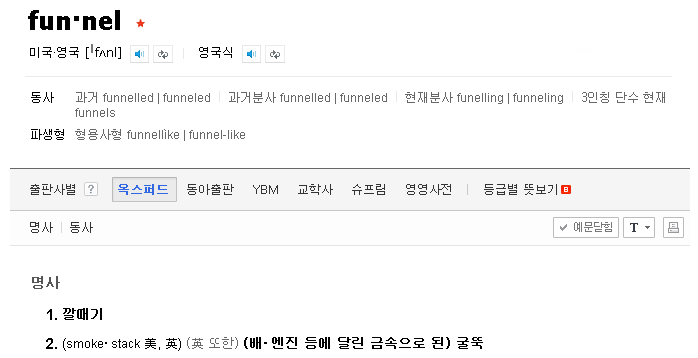
온라인 마케팅의 이론과 실무를
제대로 이해하기 위한 첫 걸음은 바로 Conversion Funnel입니다.
당신의 사업이 건전한 수익성을 갖추기 위해
어떤 노력을 해야 하는지 점검할 수 있는 매우 중요한 개념입니다.
하지만
자주 들여다보지 않게 되는 개념이기도 합니다.
깊게 고민하다 보면 아주 골치가 아프기 때문입니다.
Funnel의 사전적 의미는 깔때기입니다.
온라인 마케팅에서 깔때기라는 고전적인 개념이 왜 필요한지 생각해 볼까요?
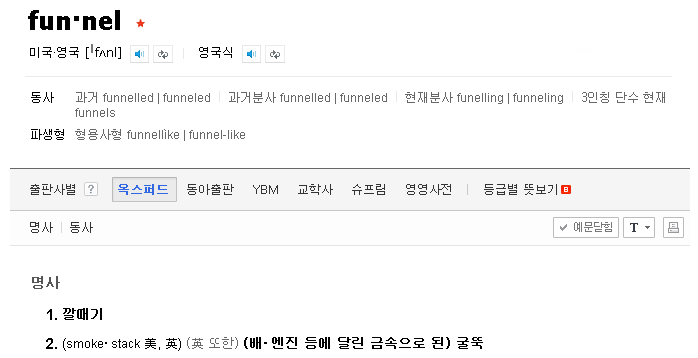
여러분의 사이트에 100명이 방문하면
여러 가지 이유로 그 중의 일부만 사이트를 자세히 살펴보고,
또 그 중의 일부가 장바구니에 상품을 담고, 그 중의 일부가 결제를 완료하게 됩니다.
이 과정은
마치 깔때기의 아래 쪽으로 갈수록
둘레가 좁아지는 것 같은 모습을 보이기 때문에
Conversion Funnel이라고 부르는 것입니다.
여러분이 온라인 마케팅을 실행하는 방법에 따라
이 확률이 0%가 될 수도 있고, 60%를 넘어설 수도 있습니다.
그래서
여러분은 잠재고객이 최대한 많이 사이트의 메인 페이지에서
구매완료까지 진행하도록 여러 가지 요소를 조정해야 합니다.
Conversion Funnel은 아래의 세 가지 특징을 갖추고 있습니다.
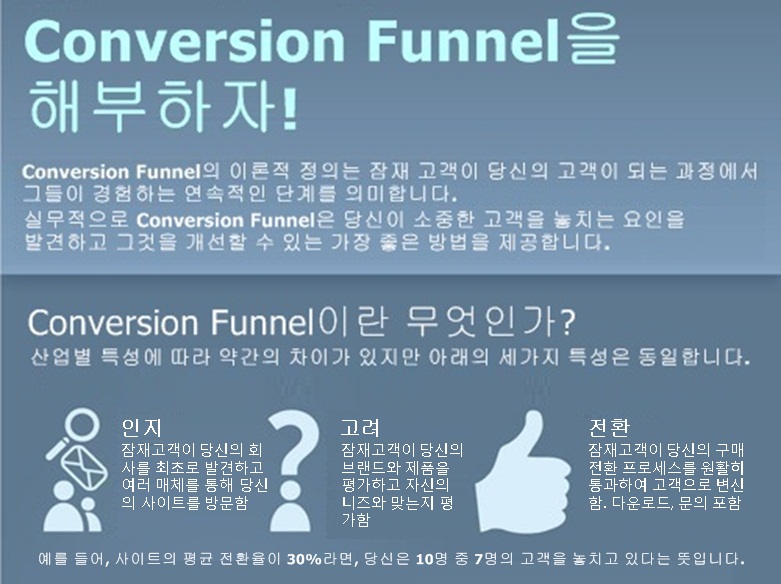
당신의 사이트에서
잠재고객이 구매까지 진행하는 단계를 도식화 해보면
온라인 마케팅 전략에 필요한 여러가지 중요 시사점을 발견하실 수 있습니다.
그 만큼 중요한 작업이니 아래의 그림을 참고하셔서 꼭 해보시기 바랍니다.
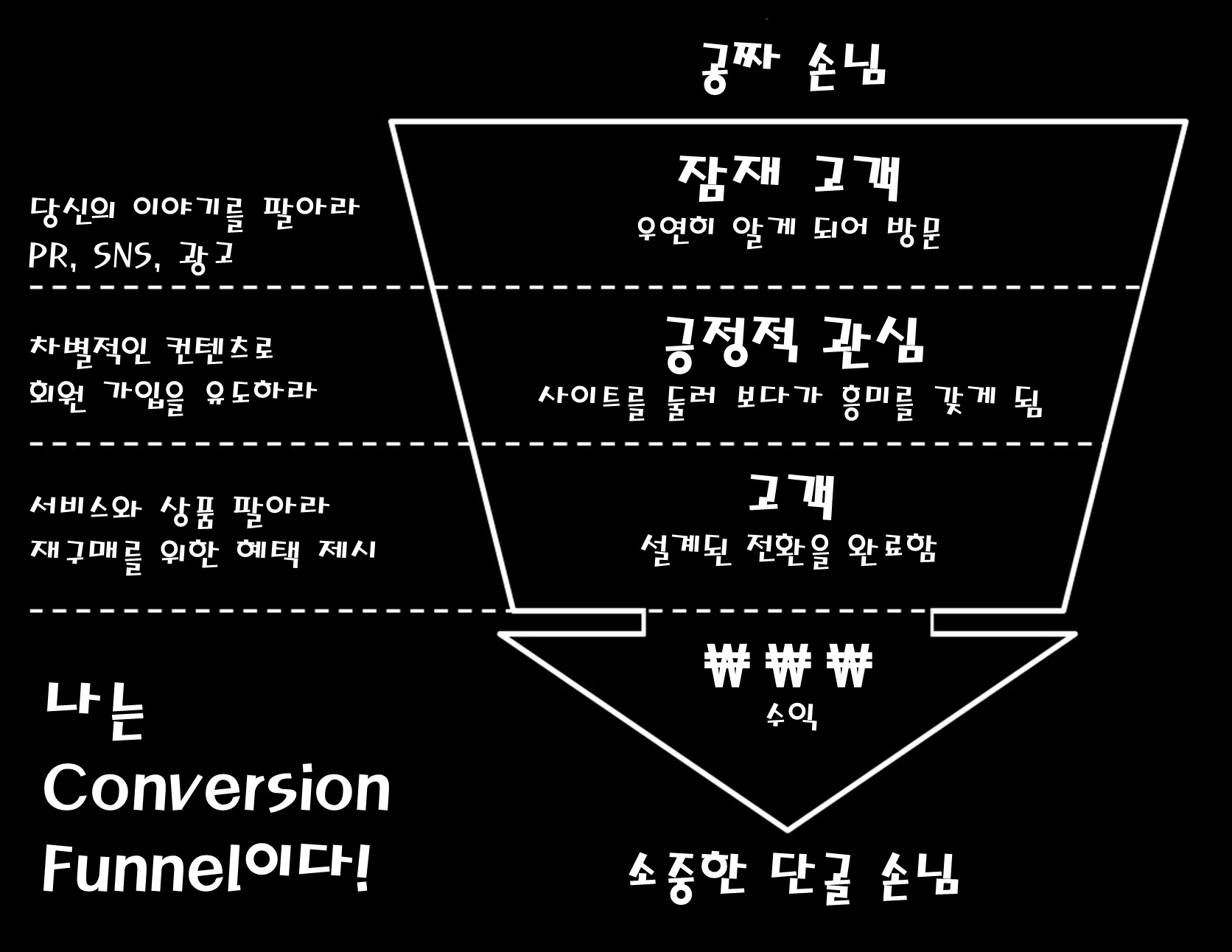
위의 그림에서 보실 수 있듯이,
잠재고객을 유혹하는 첫 번째 단계는 그물을 넓게 펼치는 것입니다.
대표적 전략이
흥미롭고 다양한 블로그 포스팅으로 잠재 고객을 사로잡는 것 입니다.
당신의 제품과 브랜드를 판매하기 위해서
독창적인 이야기를 PR, SNS, 배너 광고 등을 통해서 확산시켜야 합니다.
다음 단계는
당신이 펼쳐놓은 그물을 통해서 사이트에 방문한,
단순히 클릭이었던 상태를, 긍정적인 관심 상태(lead)로 변화시키는 것입니다.
Lead로 변한 방문자들 중에서 극히 일부가
구매를 위해 돈을 지불하는 고객으로 전환됩니다.
온라인 마케팅의 관점에서 영업이익은 Conversion Funnel과
관계 형성 프로세스 등이 복잡하게 작동하여 발생하는 부산물일 뿐입니다.
온라인 마케터의 임무는 Conversion Funnel의
각 단계에서 방문자의 이탈을 최소화하는 것입니다.
혁신은 요소를 더하는 것이 아니라, 불필요한 것을 제거하는 과정이라는 말도 있습니다.
당신은 온라인 마케터로서
고객 세그먼트를 명확하게 분류하고 Conversion Funnel의 각 단계에서
필수적인 사이트 요소 만으로 방문자의 주의와 흥미를 끌어내고
구매로 전환하는 혁신 작업을 지속해야 합니다.
Ion Interactive에서 제시한 아래의 그림을 보시면
당신의 사이트가 더욱 효율적인 온라인 마케팅 전략을
수행하기 위해 준비해야 하는 작업을 보실 수 있습니다.
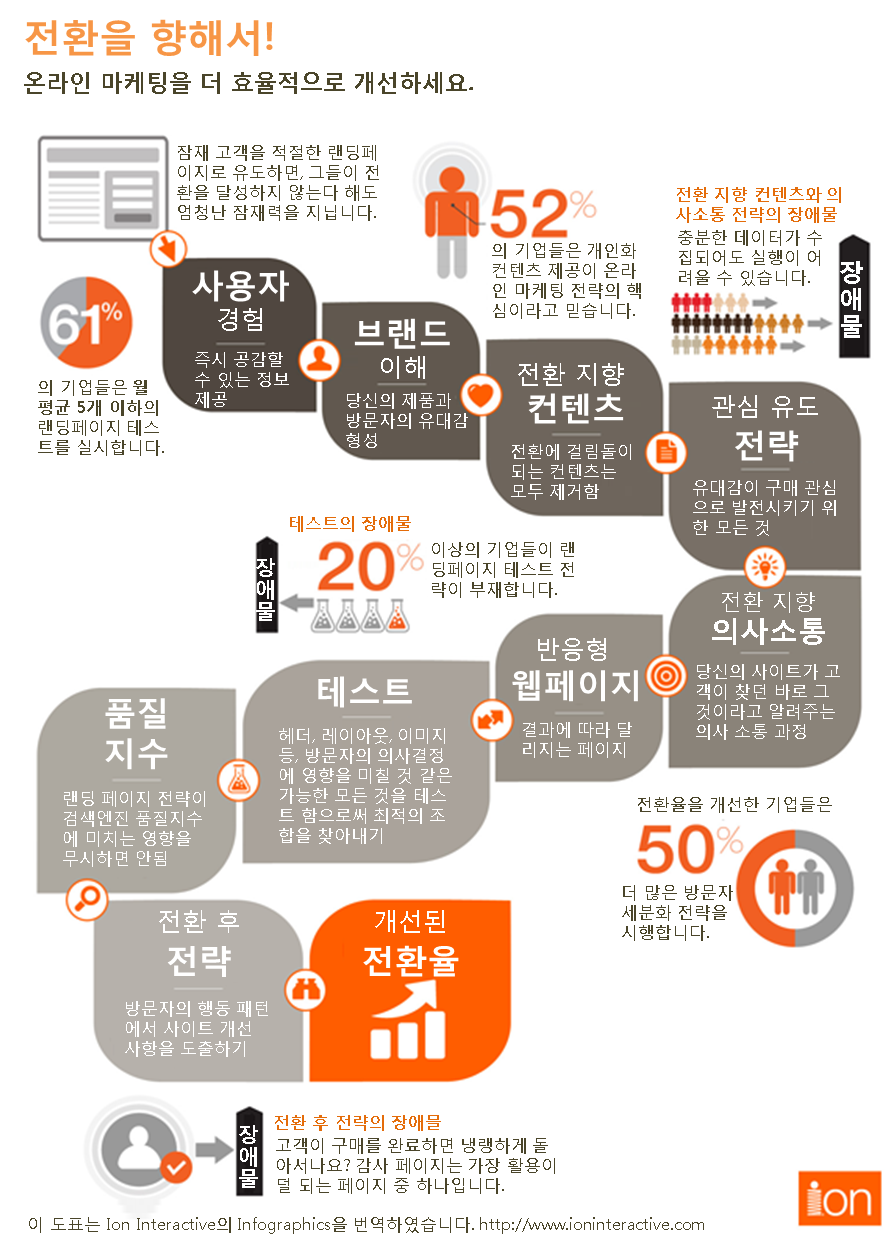
사이트가 아름다워야 한다고 주장하시는 운영자들을 종종 만납니다.
또 다른 분들은 사이트가 편리해야 한다고 합니다.
이와 같이
사이트의 디자인에 대해서 다양한 견해가 있지만,
모두 공통적으로 더 많은 고객의 전환이라는 전제 조건을 생각하고 있을 것입니다.
그리고
온라인 마케터는 이 전제 조건에 최우선적으로 집중해야 합니다.
다시 말씀 드리지만,
이 전제 조건은 적절한 컨텐츠로 방문자들의 관심과 흥미를 자극하는 것으로 시작됩니다.
여기까지 집중해서 읽으셨다면
Conversion Funnel 최적화 전략에 대해서도 생각해 보실 차례가 되었습니다.
추후의 포스팅에서 자세히 알려드리겠지만, 일
단 잠재 고객이 당신의 사이트에 방문했다면
그 사람에 대해서 강력한 전환 최적화 전략을 시행하셔야 합니다.
당신의 잠재 고객과 목표 지향적인 의사소통을 통해서
그 사람이 찾고 싶었고, 보고 싶었던 정보를 적절하게 제공해줘야 합니다.
데이터를 통한 Conversion Funnel 최적화에 익숙해지면,
자연스레 당신의 손에 익은 Dashboard를 설정하고
중요 인덱스들을 한눈에 보기 위해 노력합니다.
하지만,
세상에 만능 지표는 없다는 것을 명심하셔야 합니다.
당신의 브랜드와 제품, 그리고 사이트가 변하지 않아도,
계절과 경쟁자, 경기의 흐름은 계속 변하기 때문에,
온라인 마케터는 항상 새로운 관점에서
Conversion Funnel의 단계 별 상황을 살필 수 있도록 촉각을 곤두세워야 합니다.
깔끔하고 보기 좋게 고정해놓은 몇 가지 측정 지표에 너무나 큰 자부심을 느낀 나머지,
그 보고서에 매몰되면, 뒤통수를 아주 심하게 맞을 수 있습니다.
Smart Insights에서 발췌한 아래의 그림에서
Conversion Funnel의 각 단계마다 주목해야 하는 개념들을 확인해 보세요.
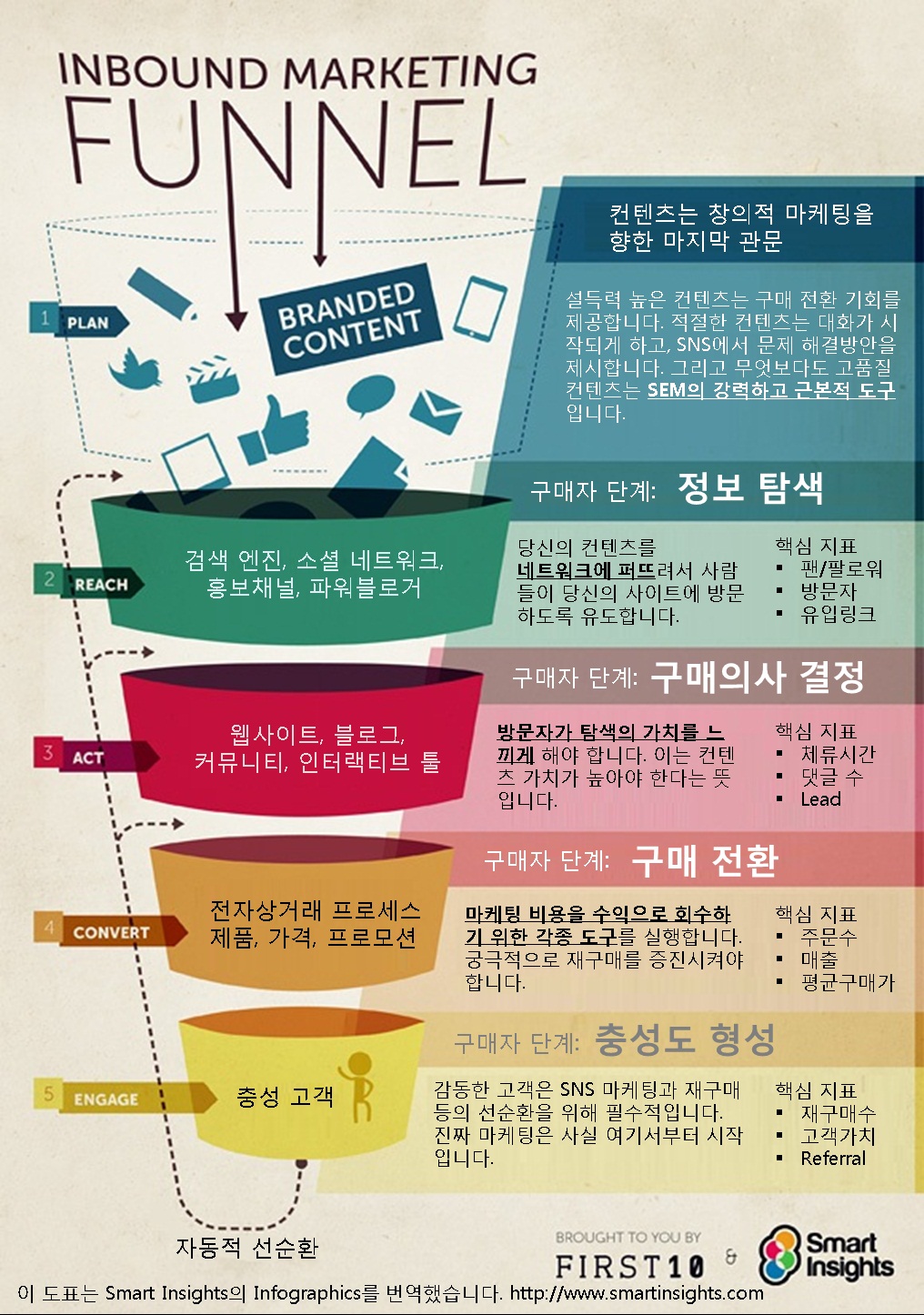
도표가 너무 복잡한가요? 몇 가지 중요 사항을 정리해 드리겠습니다.
이러한 측정은 당신의 사업 모델을 보완하고
개선하기 위한 방향으로 발전시켜야 합니다.
실행이 불가능한 시사점만 도출하는 측정은 안 하느니만 못합니다.
왜냐하면
측정과 분석도 심오한 영역이라서
그것이 현명하던 어리석던, 많은 노력이 필요하기 때문입니다.
더욱 조심해야 하는 이유는
어리석은 측정과 분석일수록 더 많은 자원을 낭비하는 경우가 흔하다는 것입니다.
Conversion Funnel의 개념이 이해되셨나요? 의견이나 질문이 있으시면 부담없이 댓글을 남겨주세요!
" ["document_srl"]=> int(436) ["module_srl"]=> int(160) ["category_srl"]=> int(0) ["lang_code"]=> string(2) "ko" ["member_srl"]=> int(4) ["last_update"]=> string(14) "20210428174503" ["comment_count"]=> int(0) ["trackback_count"]=> int(0) ["uploaded_count"]=> int(0) ["status"]=> string(6) "PUBLIC" ["title_bold"]=> string(1) "N" ["title_color"]=> string(1) "N" } [47]=> object(stdClass)#457 (17) { ["title"]=> string(47) "CPC 매체는 어떻게 운영해야 할까요?" ["nick_name"]=> string(16) "singleview.co.kr" ["regdate"]=> string(14) "20150705004133" ["readed_count"]=> int(926) ["content"]=> string(8844) "온라인 쇼핑몰과 같은 사이트를 운영하면
CPC 매체 운영 때문에 머리가 아픈 경우가 많습니다.

당신의 사이트에 충분한 트래픽을 유도하는 것의 전제는
대부분의 방문자가 당신의 사이트에 유효한 관심을 갖고 있다는 것입니다.
당신의 서비스나 사이트에 관심이 없는 방문자가
소중한 클릭 비용을 소진시켜 버리는 것은 너무나 마음이 아픈 일이기 때문이죠.
한국에서 가장 대표적인 CPC 매체는 네이버 파워링크가 있습니다.
클릭 단가가 상당히 비싼 편이지만, 그
만큼 보장된 품질의 트래픽을 얻을 수 있는 경우가 많습니다.
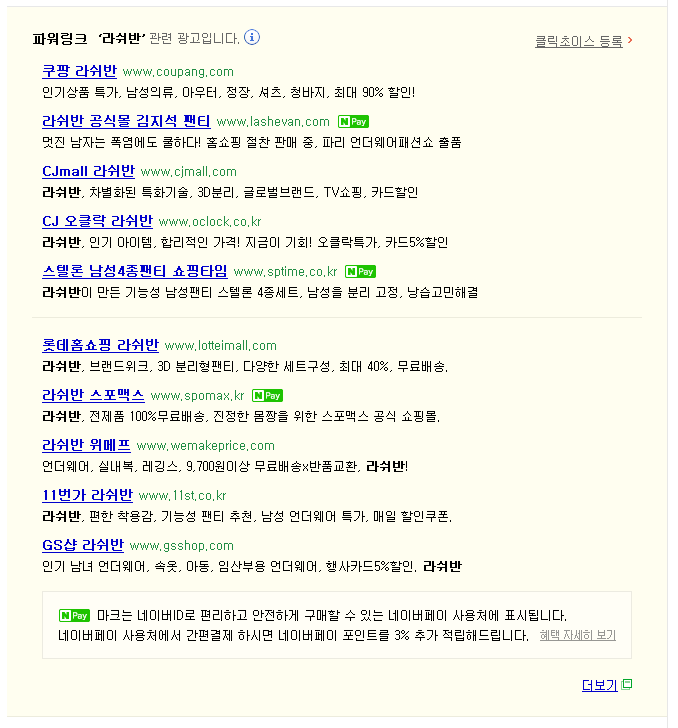
다양한 CPC 매체들이 있지만,
여러 가지 제약 조건이 많고, 자칫 실수하면 아무 소득 없이 거금을 허비할 수 있습니다.
CPC 운영은 어떻게 해야 하는지 자세히 살펴볼까요?
CPC 매체를 처음 접하면 복잡한 데이터와 지표들에 압도당하는 경우가 많습니다.
하지만
그 모든 복잡한 데이터와 지표가 개발된 이유는 단 한 가지!
당신의 서비스에 관심이 높은 트래픽을 선별하여 유입시키는 것입니다.
그러므로,
CPC 매체의 여러 가지 복잡한 옵션과 지표 따위는
잠시 잊어버리시고 근본적인 질문에 답해보세요.
예를 들어,
“모터사이클용 바지”를 검색하는 사람을 상상해 봅시다.
그 사람은 바이크 마니아일 수도 있고,
이제 막 바이크를 구매한 사람 혹은, 바이크를 사려던 중 바지를 알아보는 사람일 수도 있습니다.
이렇게 조금만 생각해봐도 매우 많은 경우의 수를 짐작할 수 있습니다.
매우 다양한 고객 상황에 대응해야 하기 때문에,
각각의 고객에게 맞는 키워드를 선정해야 합니다.
연결된 랜딩페이지에서는 바이크를 타는 중에 멋지게 보이는 모습이나,
충격 흡수 및 보호 장비 등을 예상되는 고객 상황에 맞춰 설득력 있게 제시해줘야 합니다.
이러한 과정을 통해서
당신의 서비스에 관심을 보이는 사람들을 더 정확하게 이해하고,
무엇이 그들을 더욱 강하게 설득하는지 이해할 수 있습니다.
그리고
중요한 시사점들은 한 번의 운영으로 정해지는 것이 아니고
사이트가 개선되고, 더 타겟팅이 정교하게 진화할수록 새로운 시사점이 나오게 됩니다.
초기에는 아래와 같은 질문들이 주를 이루겠죠.
이런 방식으로 당신의 광고와 랜딩페이지를 고객의 반응에 빠르게 대응하여 개선할수록,
고객들을 더욱 정확하게 이해하고 설득할 수 있게 됩니다.
CPC 광고를 통해서 고객이 품질이나 가격에 대해
어떤 선호도를 보이는지 이해할 수 있을까요?
물론
미세하게 “반값 할인”과 “50% 할인”의 광고 문안 비교 테스트를 진행할 수도 있을 것입니다.
하지만
처음일수록 큰 그림을 그리는 것이 더 중요합니다.
의자에 편안히 기대서 단순하게 생각해봅시다.
어떤 요소가 잠재고객들의 클릭을 가장 많이 유도할까요?
만약
그 요소가 품질이라면 아래의 광고 문안이 적당할 수 있습니다.
XXX 공식몰 김모델 팬티
www.빤쓰.com
최고급 천연소재 텐셀 사용, 특허받은 H라인봉제,
파리 언더웨어패션쇼 출품
혹은 제품 구색이 중요한 요소라면...
XXX 공식몰 김모델 팬티
www.빤스.com
드로즈부터 브리프까지 다양한 남성 언더웨어를 한눈에
파리 언더웨어패션쇼 출품
가격이라면 어떨까요?
XXX 공식몰 김모델 팬티
www.빤스.com
모바일 전용 20% 할인 쿠폰!
파리 언더웨어패션쇼 출품
개별 잠재 고객 집단은 광고를 보고
자신이 선호하는 핵심 요소가 강조된 광고 문안과
랜딩 페이지에서 자연스럽게 전환이 이루어질 수 있습니다.
광고 문안을 아주 조금 변경해서
큰 변화가 발생하는 경우가 종종 있습니다.
예를 들면,
단어의 순서나 강조 단어를 사용하는 방법에 따라서 성과가 달라지는 경우입니다.
왜냐하면
미세한 표현 방식에 따라서 잠재 고객이 당신의 광고에 대해
느끼는 감정이 달라질 수 있기 때문입니다.
예를 들어볼까요?
광교 신도시의 내 집 마련 찬스!
평당 최저가 보장! 초저금리!
아름다운 경관과 우수 학군
광교 신도시의 내 집 마련 찬스!
최고의 주변 환경과 학군
거기에 경제적인 구매 프로그램까지
두 가지 광고는 유사한 내용이지만,
단어의 순서 때문에 강조하는 포인트가 다릅니다.
그렇기 때문에 광고에 반응하는 고객들도 서로 달라질 수 있습니다.
강조 문구를 잘 사용하면
광고가 보다 능동적인 느낌으로 변하고 주목을 끌 수 있습니다.
예를 들어서,
당신이 만약 기능성 경추 교정 베개를 쇼핑하는 중이라면
어떤 광고 문구가 더 마음에 드시나요?
최고의 기능성 베개
베개가 불편해서 잠을 설치시나요?
당신의 숙면을 위한 선택!
유명 정형외과와 임상 실험 완료
베개가 불편해서 잠을 설치시나요?
경추/수면의학 전문의 추천 베개!
평이하고 무난한 단어보다
고객의 신뢰와 관심을 얻을 수 있는 특징적인 단어를 제시하면
CPC 광고 효과가 개선될 수 있습니다.
이번 포스팅에서는
CPC 매체 운영에 대한 아주 기초적인 이론들을 다루어 보았습니다.
실무적으로 고민하면 끝도 없이 복잡한 주제들이 많지만, 천리길도 한 걸음부터겠죠!
CPC 매체에 대해서 궁금한 점이나 의견이 있으시면 부담없이 댓글을 남겨주세요
" ["document_srl"]=> int(500) ["module_srl"]=> int(160) ["category_srl"]=> int(0) ["lang_code"]=> string(2) "ko" ["member_srl"]=> int(4) ["last_update"]=> string(14) "20210428181124" ["comment_count"]=> int(0) ["trackback_count"]=> int(0) ["uploaded_count"]=> int(0) ["status"]=> string(6) "PUBLIC" ["title_bold"]=> string(1) "N" ["title_color"]=> string(1) "N" } [46]=> object(stdClass)#456 (17) { ["title"]=> string(20) "FUNNEL 분석이란?" ["nick_name"]=> string(16) "singleview.co.kr" ["regdate"]=> string(14) "20150329172032" ["readed_count"]=> int(15898) ["content"]=> string(7047) "지난 포스팅에서 Conversion Funnel을 알아보았습니다. 이제 Funnel을 분석에 대해 알아볼까요?
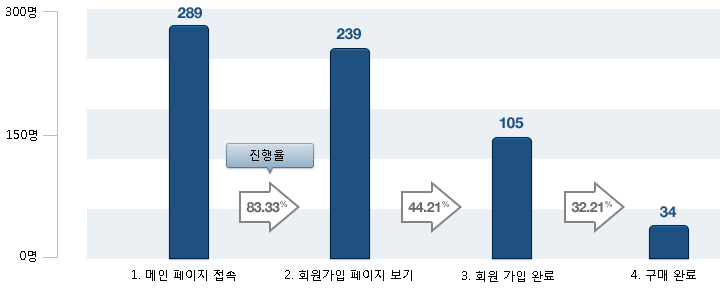
Funnel이란 당신의 웹사이트에서
고객이 어떤 목표를 달성하기 위해 거쳐야 하는 일련의 과정입니다.
예를 들어,
결제 프로세스, 회원가입, 관심 유발과 같이 목표가 있습니다.
Funnel을 분석한다는 것은
방문자들이 목표에 좀 더 많이 도달할 수 있도록 사이트의 요소들을 조정하는 작업입니다.
그래서
Funnel 분석을 위해 가장 먼저 해야 할 일은
이 Funnel이 어디에서 시작되는지 찾는 것입니다.
가장 쉬운 예는
랜딩 페이지를 거쳐 회원 가입을 하는 것입니다.
당신의 웹사이트가 속해 있는 산업의 특성에 따라 다르겠지만,
여하튼 대부분의 웹사이트는
Funnel을 이해하고 사용자들이 Funnel에서 행동하는 방식을 알아내는 과정에서
많은 부분을 개선하고 서비스를 발전시킬 수 있습니다.
Funnel이 어디에서 발생하는 지 찾은 후에는 두 가지 지표를 알아내야 합니다.
전환율은 매우 명확한 지표입니다.
예를 들어,
회원가입 페이지를 본 사람 중에 몇 %가 회원 가입을 완료했는지의 지표입니다.
Funnel의 각 단계에서
사람들은 최소한 조금씩이라도 Funnel 과정을 이탈하게 됩니다.
아무리 완벽하게 설계된 Funnel이라 해도,
극단적인 예로써, 인터넷 서핑을 하던 중에 갑자기 배가 아프면
일단 서핑을 중단하고 화장실에 갈 수 밖에 없을 것입니다.
그래서 사실은
상당히 많은 비율의 방문자가 계속해서 이탈하는 것이 일반적입니다.
실제로 다음 페이지로 진행하기 위해서
로그인을 요구하기만 해도 50% 이상이 이탈하는 경우가 흔합니다.
사용자가 진행을 포기하는 이유는 단지 좀 귀찮기 때문일 수도 있습니다.
그렇기 때문에 Funnel 분석을 시작하고 Funnel을 조정하기 전에
당신의 웹사이트가 현재 어떤 상태에 있는지 정확하게 이해하는 것이 중요합니다.
Funnel 성실하게 측정하고 분석과 개선을 지속적으로 성실하게 하신다면,
수 많은 개선 기회를 발견하실 수 있습니다.
왜냐하면,
당신이 Funnel을 개선하려고 만든 작은 변화가
방문자의 행동을 어떻게 변화시키는지 이해하는 과정에서
의미있는 교훈들을 발견하는 경우가 많기 때문입니다.
가끔
Funnel 프로세스를 분석하는 중에 병목지점을 발견할 수 있습니다.
웹사이트에서 병목지점이라는 것은,
실무적으로, 어떤 페이지에서 100%에 가까운 이탈율이 발생하는 것입니다.
이것은 분명히 전환율에 심각한 악영향을 주는 것입니다.
발견한 이탈율을 낮추기 위해서 다양한 비교 실험을 하는 과정에서,
심지어는 그 동안 몰랐던 잠재 고객군을 발견할 수도 있습니다.
방문자의 관점에서 당신의 사이트를 바라보는 것부터 장대한 여정이 시작됩니다.
일반적인 방문자가 경험하는 Funnel을 따라가보면서
병목 지점을 객관적으로 고민해야 합니다.
사이트의 요소 중에서 당신을 귀찮게 하거나
불쾌하게 만드는 요소를 발견했다면, 아주 긍정적인 시작입니다.
일반적으로 반드시 검토해야 할 사항들:
그 외에도
당신이 페이지를 설계하는 과정에서
방문자가 다음 단계를 위해 무엇을 하기를 원하는지에 대해서
충분히 고민하지 않은 경우가 있습니다.
예를 들어,
당신은 방문자가 구매 페이지로 진행하기를 바라지만,
정작 방문자는 불필요한 배너 광고, 혼란스러운 메뉴 때문에 혼란스러울 수 있습니다.
특히
Funnel 프로세스 상에서 중요 지점에서는
방해 요소를 제거하고 당신이 원하는 행동을 고객이 취하도록 개선하는 것이 중요합니다.
Funnel을 이해하는 것은
당신의 사이트를 정량적으로 살펴보는 작업의 가장 중요한 첫걸음입니다.
그리고
Funnel 개선 작업을 시작하기 전에 반드시
전환율과 이탈율을 정확히 측정하고 이해해야 합니다.
그것만이 당신의 전략이 방문자에게 미치는 영향을 정확히 파악하는 유일한 방법입니다.
당신의 Funnel을 측정하고 개선하는 작업을
성실하게 계속하면 반드시 전환율은 올라가게 됩니다!
혹시 개념은 이해되는데,
실무적으로 무엇을 하실지 막막하신가요? Singleview에 문의해보세요.
" ["document_srl"]=> int(484) ["module_srl"]=> int(160) ["category_srl"]=> int(0) ["lang_code"]=> string(2) "ko" ["member_srl"]=> int(4) ["last_update"]=> string(14) "20210428180546" ["comment_count"]=> int(0) ["trackback_count"]=> int(0) ["uploaded_count"]=> int(0) ["status"]=> string(6) "PUBLIC" ["title_bold"]=> string(1) "N" ["title_color"]=> string(1) "N" } [45]=> object(stdClass)#453 (17) { ["title"]=> string(61) "Google Analytics 4에서 self-referral을 처리하는 방식" ["nick_name"]=> string(16) "singleview.co.kr" ["regdate"]=> string(14) "20220529074512" ["readed_count"]=> int(2857) ["content"]=> string(20308) "지난 포스팅에서는
구글 애널리틱스 4에서
List Unwanted Referrals 항목을 설정하여
특정 도메인을 source = referral에서
제외하는 방법을 알아봤습니다.
이번 포스팅에서는 밀접하게 연관되 주제인
Google Analytics 4의 self-referral을 살펴보겠습니다.
1. self-referral이란
매우 현실적인 GA 분석자 관점으로 정의하면
여러분의 획득 -> 사용자 획득 보고서의
소스 매체 항목에 여러분의 도메인 주소가
표시되는 상황입니다.
신규 사용자는 여러분의 홈페이지 바깥에서 획득해야합니다.
이미 여러분의 홈페이지에 방문한 사용자를
신규 획득한 사용자라고 보고하면
그냥 뭔가 잘못되었다고 이해해도 충분합니다.

구글 애널리틱스 4는
Universal Analytics보다 더 똑똑해져서
이러한 문제를 스스로 진단하는 기능도 있습니다.

위와 같이
트래킹 코드가 감지되지 않는 페이지 경고와 함께
Self-Referrals 감지 경고가 표시되는 경우도 있습니다.
2. GA4가 self-referral을 스스로 감지하는 경우는?
아래와 같은 조건이 충족된다면
Google Analytics 4는 1항의 상황이
발생하지 않도록 스스로 조정합니다.
*. 현재 페이지에 global site tag이 감지되는데,
referrer에도 여러분의 홈페이지 주소가 포함된 경우
*. 현재의 referrer에 여러분이 cross-domain tracking을
설정한 결과가 표시되고 현재 페이지에 "_gl" 인수가
설정되었을 때
참고로,
여러분이 cross-domain tracking을 설정했다면
GA4가 발행한 쿠키가 _gl이라는 linker 인수를 통해서
여러분이 설정한 여러 도메인으로 이전됩니다.
특히
첫번째 자동 수정 조건을 역으로 해석하면
여러분의 global site tag를 설치할 수 없는 페이지에
여러분의 사용자가 방문할 수 밖에 없는데
여러분은 그 도메인 주소가
소스 매체 항목에 표시되지 않기를 바란다면
이전 포스팅에서 안내해 드린
List Unwanted Referrals 항목에 등록해야 합니다.
이와 관련된 구글의 테크독을 살펴보고 싶으시다면
아래의 페이지를 방문하세요.
https://support.google.com/analytics/answer/10327750
동일한 논리로
여러분의 global site tag를 설치할 수 있는
페이지의 도메인 주소가
여러분의 도메인 주소가
소스 매체 보고서에 표시된다면
세션, 획득, 전환, 행태 지표 등
모든 GA 4 데이터에 오류가 확산되었다는 증거입니다.
*. 분석의 중요한 기반인 세션 지표가 오염됨
여러분의 홈페이지 중 일부가
다른 홈페이지라는 착각을 일으키면
당연히 세션수가 과장됩니다.
모든 분석의 중요한 기반 지표인
세션수가 왜곡되면 그 이후의 고급 응용 분석은
모두 헛소리가 되버립니다.
*. 체류 행태 지표가 제멋대로 왜곡됨
세션은 그저 과장될 뿐이지만
전환 성과는 제멋대로 왜곡되서
전체 지표가 쓰레기가 되버립니다.
예를 들어 볼까요?
A라는 방문자가 utm_parameter가
정확하게 설정된 네이버 CPC 키워드 광고를 클릭해서
여러분의 홈페이지에 방문해서 살펴보는 중입니다.
우연히,
self-referral 문제가 있는 페이지에도 방문한 순간,
A 방문자는 그저 동일 홈페이지를 계속 탐색할 뿐이지만
GA 4는 A 방문자가 여러분의 홈페이지를 떠나서
self-referral 문제가 있는 홈페이지(=여러분의 홈페이지)에 방문한 후
self-referral로 태그되어 여러분의 홈페이지로 재방문한
A 방문자로 구분하여 집계하여 1 세션이 2세션으로 과장됩니다.
사이트 체류 시간이나 방문한 페이지 수 등도
동일 사용자가 self-referral 문제가 있는 페이지에
방문할 때마다 제멋대로 분할되게 됩니다.
*. 전환 성과가 심각하게 왜곡됨
A 방문자가 홈페이지의 전환 목표를 달성했다면
상황은 더욱 엉뚱해집니다.
A 방문자의 전환 성과는
네이버 CPC 키워드 광고의 공헌으로 집계해야 하지만
엉뚱하게도 여러분의 홈페이지가 그 기여를 차지합니다.
3. 대표적인 self-referral 발생 원인
이러한 상황은 일반적으로
아래와 같은 실수를 의심하셔야 합니다.
*. 일부 페이지에 GA4용 global site tag가 설치되지 않고
Universal Analytics용 tag(=ga.js)가 남아있음
*. 일부 페이지에 GA4 property ID가 누락되었거나 잘못기재 됨
*. 일부 페이지에 java script run-time error 등으로 인해
global site tag가 작동하지 않음
*. cross-domain tracking 설정에서 실수가 발생함
*. 방문자가 같은 페이지에서 30분 이상 체류함.
마지막 상황은 주로
구직 사이트에서 이력서 작성, 혹은
여행 예약 사이트에서 일정표 작성과 같은
사용자가 매우 복잡한 내용을 입력해야 하는 경우입니다.
이와 관련하여 다음 포스팅에서는
Google Analytics 4의 세션 time out에 관해
자세히 살펴본 후
다소 복잡한 GA4 설정인
크로스 도메인 트래킹을 자세히 살펴보겠습니다.
" ["document_srl"]=> int(20726) ["module_srl"]=> int(160) ["category_srl"]=> int(0) ["lang_code"]=> string(2) "ko" ["member_srl"]=> int(4) ["last_update"]=> string(14) "20220529085225" ["comment_count"]=> int(0) ["trackback_count"]=> int(0) ["uploaded_count"]=> int(2) ["status"]=> string(6) "PUBLIC" ["title_bold"]=> string(1) "N" ["title_color"]=> string(1) "N" } [44]=> object(stdClass)#455 (17) { ["title"]=> string(73) "Google Analytics 4의 Referral에서 특정 도메인 제외하는 방법" ["nick_name"]=> string(16) "singleview.co.kr" ["regdate"]=> string(14) "20220522111855" ["readed_count"]=> int(2794) ["content"]=> string(7600) "구글 애널리틱스 4의 [획득=Acquisition] 보고서를 살펴보면
referral이라는 단어가 자주 보입니다.
referral 트래픽을 분석하다 보면
가끔씩 특정 도메인 주소가 referral로 분류되지 않아야
분석 업무가 더 수월해 지는 경우가 있습니다.
유입 트래픽 분석 업무에 아직 익숙하지 않으시다면
특정 도메인을 referral로 분류되지 않게 해야 하는
이유가 궁금하실 수도 있습니다.
가장 직관적인 상황은 신용카드 PG 결제를 사용할 때입니다.
브라우저에 표시되는
결제 정보 입력 화면에서
별도로 표시되는 결제 플러그인을 작동시키면
PG 사에서 제공하는 웹서버에 방문해야 하는 경우가 많습니다.
그래서
PG사가 제공하는 결제 진행 과정을 완료하고
원래의 쇼핑몰 사이트로 복귀하면
PG사의 웹서버가 referral 리스트에 등록됩니다.
아래의 예시에서 보실 수 있는
xpay.lgdacom.net도 그러한 도메인 중에 하나입니다.
또 다른 예는 bit.ly와 같은 단축 URL 서비스입니다.
이번 포스팅에서는
구글 애널리틱스 4에서도 이러한 상황을 해결하기 위해
특정 도메인을 referral로 분류하지 않고
Direct로 분류하는 방법을 알아보겠습니다.
1. referral 트래픽이란?
referral은 다른 웹사이트의 페이지에 표시된 링크를 클릭해서
여러분의 웹사이트에 방문한 세션이라고 매우 간단하게 정의할 수 있습니다.
이와 같은 Referral을 포함한 트래픽 보고서는
아래의 메뉴 위치에서 확인할 수 있습니다.


트래픽 종류가 너무 많아서 referral 목록이 안보이면
위쪽의 검색 상자에서 [referral]을 입력해서 찾을 수 있습니다.

참고로,
어떤 세션이 여러분의 웹사이트에 utm_medium paramter없이 방문했는데,
HTTP Header에 referral 정보도 없다면,
구글 애널리틱스 4는 해당 세션을 Referral 중에서 Direct 트래픽으로 분류합니다.
Organic은 당연히 referral로 분류되어야겠죠?
이 분류가 당연한 이유를 쉽게 떠올리실 수 없다면
댓글로 부담없이 문의해 주세요.
2. referral 트래픽에서 특정 도메인 제외하기
Universal Analytics를 자주 사용하셨다면
Referrals Exclusion List 메뉴를 이미 생각하셨을 것 같습니다.

구글 애널리틱스 4에서는
아래와 같이 여러 단계의 관리자 메뉴를 거쳐서
List Unwanted Referrals 설정에 접근할 수 있습니다.

Google Analytics 4를 자주 사용하시다보면
왠만한 설정 메뉴는 일단 More Tagging Settings에서
찾아봐야 한다는 점을 기억하시게 됩니다.
List Unwanted Referrals 설정 화면에 입력한 도메인은
보고서에서 referral traffic으로 분류하지 않고 direct traffic으로 보고합니다.

3. 구글 애널리틱스 4가 List Unwanted Referrals 설정 화면에 입력한 도메인을 처리하는 방식
예를 들어서,
List Unwanted Referrals 설정 화면에
xpay.lgdacom.net을 입력하여
xpay.lgdacom.net / referral이 더 이상 표시되지 않게 합니다.
그런데
Google Analytics 4는
온라인 매체와 전통 매체의
같고 다른 점을 정확히 이해할 수록
온라인 브랜딩을 시작할 때
더 효율적으로 혹은 효과적으로
매체 예산을 운영할 수 있습니다.

예를 들어,
한국인의 독특한 사상을 이해하려면
단군 신화부터 살펴보는 것이
2000년대의 상황부터 살펴보는 것보다
더 깊고 넓게 이해할 수 있습니다.
현대의 한국인도 고유한 생각은
긴 역사 속에서 형성된 문화에
크고 작은 영향을 받기 때문입니다.
광고 매체도 동일합니다.
2021년의 최신 온라인 영상 매체도
자세히 살펴보면 공중파의 광고 운영 개념과
유사한 부분이 매우 많습니다.
심지어는
역사가 깊은 대형 광고주들은
여전히 전통 매체에 많은 예산을 투입하는데
최첨단의 온라인 매체와 효율성을 비교하기 위해
최첨단의 온라인 매체 운영사에
최신 매체도 전통 매체의 평가 지표로
해석해 달라고 요구하기도 합니다.

기술적으로도 현실적으로도
전통 매체 운영사에 Cost Per View 지표를 요구하는 것보다
최첨단의 온라인 매체 운영사에 GRP 지표를 요구하는 것이
그나마 공통 지표를 얻을 수 있는 방법이기도 합니다.
그래서
온라인 매체만 운영하는 담당자도
Gross Rating Point와 같은 전통 매체의 지표를
이해하시면 실무에서 더 유용합니다.
하지만
Gross Rating Point를 공부하려고 하셔도
그 자체에 대한 정보도 부족할 뿐만 아니라
전통적인 지표를 최첨단의 온라인 매체의 지표와
함께 살펴보는 방법에 관한 정보는
그다지 충분하지 않다 해도 과언이 아닙니다.
위와 같은 이유로
저희 싱글뷰가 몇 호의 포스팅에 걸쳐서
전통적인 광고 매체의 평가 지표를 자세히 살펴보고
최첨단의 온라인 매체의 지표와 비교해 보고자 합니다.
1. 전통 매체의 주요 평가 지표를 나열하면 아래와 같습니다.
*. Rating
*. Household Using TV / People Using TV
*. Gross Rating Points
*. Gross Impressions
*. Reach
*. Frequency
* CPP 혹은 CPRP
*. CPM
이제 각 지표의 정의를 알아보고
이해하기 쉬운 예시를 보여드리겠습니다.
2. 전통 매체의 평가 지표인 Rating은 무엇일까요?
전통 매체 평가 지표에 관한 모든 논의는
사실 Gross Rating Points를 이해하고 평가하려는 노력입니다.
GRP라는 알쏭달쏭한 지표를 도출하려는 이유는
일단 미뤄두고 이 GRP에서도 핵심은
Rating이라는 점만 이해하셔도 충분합니다.
그래서
Rating이라는 개념부터
명확하게 이해하시면 이후의 논의가 매우 쉬워집니다.
Rating은 특정 매체에서 광고 노출%라고
이해하시는 것이 가장 직관적입니다.
왜냐하면 Rating을 계산하는 공식이
아래와 같기 때문입니다.
특정 매체에서 노출된 표본(=시청자)의 수 / 전체 표본(=시청자)의 수
아래 그림의 예시와 함께
좀 더 구체적으로 설명할 수 있습니다.

어떤 TV 광고 혹은 TV 드라마의 효과를 평가하려면
최소한 두 가지 수준을 살펴봐야 합니다.
가구 수준 노출%(=Rating) = 특정 기간 동안 시청한 가구의 비율
타겟 수준 노출%(=Rating) = 특정 기간 동안 시청한 사람의 비율
두 가지 노출%의 통계적 모호함은 일단 논외로 하고
위와 같은 Rating 지표의 정의에 따라서
사례 1번 광고 구성원 1만 시청했기 때문에
가구 수준 Rating은 5가구 중
1가구만 시청했으므로 20%입니다.
하지만
타겟 수준 Rating은 20명 중에서
1명만 봤기 때문에 5%로 급락합니다.
그러면 사례 1번 광고의 Rating은
가구 수준인 20%로 봐야 할까요?
타겟 수준인 5%로 봐야할까요?
바로 이 질문이!
매스미디어와 광고가 탄생한
수 십 년 전부터
현대의 최신 온라인 광고 매체에도
계속되는 고민입니다.
그래서 한번 이해하시면
최신 온라인 매체에도 유용하게 적용하실 수 있는
매우 근본적인 효율성 평가 논리이기도 합니다.
3. Rating이 적용되는 매스미디어 구분하기
Rating 지표는 TV에만 적용되며
다른 매스미디어에 통계적으로는 비슷하지만
조금씩 다른 개념이 적용됩니다.
| Rating | Vehicle Rating | Message Rating |
| 지상파 / 케이블 TV | Program Rating | Ad Rating |
| 라디오 |
Program Listenership (청취율) |
Program Listenership x 30∼50%의 가중치 |
| 종이신문 | Readership(열독률) | Readership x ad attention by size |
| 잡지 / 정기간행물 | Readership(열독률) | N/A |
그런데 안타깝게도
최신 온라인 광고 매체가 계속 등장하면서
전통 매스미디어의 위상이 계속 하락했습니다.
그래서 최근에는
현실적으로 라디오나 종이신문의 Rating은
진지하게 검토하는 경우가 매우 드뭅니다.
잡지 / 정기간행물 등의 출판사가
운영에 어려움을 겪는 이유 중 하나는
위 표에서 보시듯이 Message Rating을 평가하는
방법론조차 마땅치 않다는 점입니다.
4. TV Rating을 좀 더 자세하게 알아보기

많은 분들이 흔히 재밌는 드라마라고 이해하시는
방송 프로그램은 광고주 관점에서는
아래와 같이 세분할 수 있습니다.

위의 그림에서
프로그램 Rating은 전광고 + 본방송 + 후광고
방영 시간 동안의 평균 Rating을 의미합니다.
광고 Rating은 전광고와 후광고를 포함한
광고 시간 동안의 평균 Rating을 의미합니다.
이러한 프로그램 구성을 일상적으로 체험할 수 있습니다.
예를 들어,
IPTV에서 특정 프로그램을 시청 예약하시면
본 방송이 시작하기 직전이 아니고
광고가 시작할 때 해당 채널로 이동시켜 줍니다.
그저 본 방송만 보고 싶은
시청자 입장에서는 다소 불편한 기능일 수 있지만
그 시청자에게 자사의 광고를 노출시키고 싶은
광고주 입장에서는 없어서는 안될 필수 기능입니다.
아래의 표는
방송사가 매체 운영 전문가들과 공유하는
Rating 정보의 예시입니다.
흔히,
시청률이 높다 혹은 낮다와 같은 표현은
PD의 친구들한테 물어보는 것이 아니고
공인된 시청률 조사 기관에서 확보한
통계 자료에서 나옵니다.

5. Household Using TV / People Using TV 를 알아볼 차례입니다.
특정 프로그램의 시청률을 판단하기 위해서입니다.
이를 위해 기본적으로 필요한 지표는
HUT / PUT, Share 입니다.
HUT, Household Using TV라는 지표의 정의는
전체 모집단 중에서 특정 시간의 시청 가구(=household)의 비율입니다.
PUT, People Using TV 라는 지표의 정의는
전체 모집단 중에서 특정 시간의 시청 개인들(=people)의 비율입니다.
이에 더하여
Share라고 하는 동 시간대 특정 프로그램의
시청 점유율 지표를 결합해야 합니다.
왜냐하면
지상파 TV와 CATV 모두
항상 여러 개의 채널에서 프로그램이 방영되기 때문입니다.
그래서
Share라는 지표의 정의는
전체 시청자 중에서 특정 시간 대 특정 광고나 프로그램을
시청한 가구(=household) 혹은 개인들(=people)의 비율입니다.
아래의 표를 보시면 명확히 이해하실 수 있습니다.
예를 들어,
시청률 조사 기관에서 확인한
월요일 22:00~23:00 시간대의
PUT가 45%라고 가정합니다.
시청률 조사 기관에서 확인한
동 시간대의 세 가지 드라마의 시청률이
각각 22%, 33%, 44%라고 가정합니다.
그러면 세가지 드라마의
Personal Rating을 추정할 수 있습니다.
| 채널명 | 프로그램명 | 요일/시간 | PUT | Share(%) | Personal Rating(%) |
| XBS2 | 멜로 드라마 | 월요일 22:00~23:00 | 45% | 22% | ~10% |
| NBC | 병원 드라마 | 월요일 22:00~23:00 | 45% | 33% | ~15% |
| YBS | 먹방 드라마 | 월요일 22:00~23:00 | 45% | 44% | ~20% |
| 합계 | 100% | 45% |
세가지 드라마의 Personal Rating 총합은
수학적으로 당연히 PUT와 동일한 45%여야 합니다.
참고로,
Household Rating = HUT X Share입니다.
지금까지 설명해 드린 지표들은
그저 곱셈과 나눗셈으로 보이지만
사실은 매우 복잡한 통계 지표들입니다.
서로 다른 통계 지표에 사칙연산을 적용할 수 있으려면
수학적으로 매우 엄밀한 검증을 거쳐야 합니다.
그래서
제시해 드린 연산 외에는
임의로 적용하지 않으시는 것이
항상 더 안전합니다.
검증되지 않은 연산은
혼자보면 매우 그럴 듯하지만
전문가가 보면 매우 안타까운
엉뚱한 결론으로 데려갈 수 있기 때문입니다.
약간은 머리가 복잡해지셨을 수 있습니다.
하지만 지금까지 살펴본 지표들은
GRPs를 이해하기 위한 기초 개념일 뿐입니다.
충분한 바람을 쐰 후
다음 포스팅에서 본격적으로 GRPs를 알아보겠습니다.
" ["document_srl"]=> int(18560) ["module_srl"]=> int(160) ["category_srl"]=> int(0) ["lang_code"]=> string(2) "ko" ["member_srl"]=> int(4) ["last_update"]=> string(14) "20210714102257" ["comment_count"]=> int(0) ["trackback_count"]=> int(0) ["uploaded_count"]=> int(6) ["status"]=> string(6) "PUBLIC" ["title_bold"]=> string(1) "N" ["title_color"]=> string(1) "N" } [42]=> object(stdClass)#452 (17) { ["title"]=> string(72) "GRP를 알아야 CPC를 더 정교하게 운영할 수 있습니다. - 2" ["nick_name"]=> string(16) "singleview.co.kr" ["regdate"]=> string(14) "20210713185920" ["readed_count"]=> int(1309) ["content"]=> string(10974) "
CPC로 대표되는 온라인 매체를
더 효율적으로 운영하려면
TVCF로 대표되는 전통 매체도
깊고 넓게 이해해야할 필요가 많습니다.
이를 위해 이전 포스팅에서는
아래의 두 가지 전통 매체
평가 지표를 살펴보았습니다.
*. Rating
*. Household Using TV / People Using TV
이번 포스팅에서는
전통 매체 평가 지표의 꽃이라 해도 과언이 아닌
Gross Rating Points를 알아보겠습니다.
1. Gross Rating Points은 무엇인가요?
특정 기간 동안 특정 매체를 통해
달성한 Rating의 합계입니다.
수학적으로는 아래와 같이 표현할 수 있습니다.
GRPs = Rating X Frequency
더하여
굳이 시청률이라고 하지 않고
Rating이라고 부르는 상황이 어색하시다면
이전 포스팅을 한번 더 살펴보시길 부탁드립니다.
예를 들어,
Rating이 4%인 프로그램에 광고를 4회 집행하면
산술적으로 4% X 4회 = 16 GRPs를 얻을 수 있습니다.
주의하셔야 하는 부분은
특히 광고는 동일 시청자가 많이 볼수록
좋다고 판단하는 경향이 있기 때문에
GRPs에는 중복이 포함될 수 있다는 점입니다.
어느 채널을 보던
똑같은 광고만 계속 나오는 것도 문제겠지만
광고주 입장에서는
자신의 광고를 시청자가 기억하기를
간절히 바라기 때문입니다.
그림으로 살펴보시면 중복 가능성을
좀 더 쉽게 이해하실 수 있습니다.

GRPs에는 중요한 전제 혹은 오류가 있습니다.
바로,
모든 광고 시청자의 시청 행위는 동일한 가치라는
중요한 수학적 가정입니다.
이러한 가정으로
지상파 TV 광고의 효과를 수집하고 비교 평가할 수 있지만
이러한 가정은
GRPs의 가장 취약한 근본이기도 합니다.
신생 온라인 매체는 GRPs 혹은 지상파 TV 광고의
이러한 맹점을 개선하려고 노력한 결과,
현재 광고 시장의 신흥 강자로 올라서게 되었습니다.
2. 왜 GRPs로 전통 매체를 평가하려고 할까요?
GRPs 개념을 처음 접하시지만
수학적으로 매우 예민하신 분들은
왜 직관적인 광고비와 Rating이 아닌
GRPs라는 추상화된 파생 지표를 사용하는지
궁금해하시는 경우가 많습니다.
그 이유는 바로 광고비의
화폐 가치가 변하기 때문입니다.
올해의 광고비가 총 10억이라는 가치는
올해에는 이해하기 쉽지만
5년 후에 30억의 광고비를 집행한 것보다
더 많이 쓴 것인지 적게 쓴 것인지
판단하기가 더 어려워 집니다.
3. Cost Per Rating Points를 알아볼 차례입니다.
CPRP 혹은 CPP의 정의는
1 Freq X 1 Rating Point = 1 GRP를 획득하기 위해
광고주가 지불하기 위한 비용입니다.
계산식으로 표현하면 아래와 같습니다.
Cost Per Rating Points = 광고비 ÷ GRPs
계산식을 살펴 보시면
서로 다른 매체의 비용 효율성을 비교하기 위한
지표라는 점을 쉽게 이해하실 것 같습니다.
예를 들어,
어떤 프로그램의 15초 중간 광고 비용이
20,340,000 원이라고 가정하고
광고주가 6.5%를 Rating 목표로 정했다면
CPRP = 20,340,000 KRW ÷ 6.5% = 3,129,230 KRW 입니다.
4. CPRP와 GRPs는 광고 예산 편성을 위해 중요한 지표입니다.
광고 예산을 편성하기 위한
계산식은 아래와 같습니다.
TVCF 광고비 = 목표 GRPs X CPRP
3항에서 안내해 드린 CPRP 계산식의
변형일 뿐이라고 보실 수도 있지만
실무적으로 어디에 기준을 두는가의 문제이기도 합니다.
광고주 입장에서는 결국
목표 GRP를 달성하기 위해 지출해야 하는
비용이 얼마인가 라는 질문과 답의 반복입니다.
아래의 표는 광고주가
TVCF 예산 집행 효율성을 살펴보기 위해
검토하는 몇 가지 자료 중 하나입니다.

이 표를 보시면 해당 광고주의 예산 담당자는
25~49 주부 시청자에게 광고를 노출시키기 위해
업계가 평균적으로 지불하는 비용보다
약 58%정도 저렴하게 운영하고 있다는 사실을
쉽게 확인할 수 있습니다.
5. CPRP가 경쟁사보다 58% 저렴하면 정말 잘한 것일까요?
쉽게 판단할 수 없는 이유는
역설적으로 경쟁사는 왜 2배 정도 비싼 CPRP를 지불했는지를
위의 표만으로는 알 수 없기 때문입니다.
상식적인 시장에서 싸고 좋은 것은 거의 존재하지 않습니다.
싸고 좋은 상품이 일시적으로 존재한다 해도
수요가 증가하는데 공급량이 제한된다면
결국 가격은 상승할 수 밖에 없습니다.
TVCF의 중요한 토대인 방송 프로그램도 동일합니다.
아무도 기대하지 않은 프로그램에서
의외의 대박이 나지 않는 한
유명 작가나 PD가 참여한 프로그램은
광고 단가도 매우 비쌀 수 밖에 없습니다.

그래서 광고주의 예산 집행자는
늘 계산기를 바쁘게 두드리고
인기와 비인기 TV 프로그램을
유심히 살펴봐야 합니다.
광고주 담당자의 실무적인 고민 중 일부만 간략히 살펴보겠습니다.
이론적으로는
TVCF 예산 계획을 세울 때
광고주는 GRP 목표를 정한 후
TVCF 대행사에게 채널별 CPRP 정보를 요구하여
직접 광고 편성표를 대략적으로 구성할 수도 있습니다.
하지만
TVCF 대행사는 일반적으로
채널 보너스라는 권한을 행사할 수 있습니다.
그래서 이론적으로는
광고주의 예산 담당자가 직접
채널 별 광고 편성표를 구성할 수도 있지만
채널 보너스를 고려하는 방식에 따라서
목표 GRP 달성 과정에 수 많은 경우의 수가 발생합니다.
더하여,
정해진 예산 범위에서 GRP를 최대한 획득하는 것이
이번 사업 기간에 정해진 매체 집행 목적이라면
CPRP가 저렴하고 채널 보너스를
많이 지급하는 채널 위주로 구성할 수 있습니다.
위에서 예시로 보여드린 광고주의 CPRP가
경쟁 광고주 대비 58% 낮은 이유일 수도 있습니다.
반대의 측면에서
경쟁 광고주들이 2배 더 비싼 CPRP를 지불한 이유는
공중파의 SA 시간대 혹은 프로그램에 광고를 노출시켜서
양질의 GRP를 원하는 만큼 얻기 위한 전략의 결과일 수도 있습니다.
그래서 현실적으로는
정해진 TVCF 예산 범위 내에서
목표 GRP를 수립한 후
산술적으로 계산되는 CPRP를
TVCF 대행사에게 통보하여
이에 맞춰서 채널을 편성해 달라고
요구할 수도 있습니다.
더하여
요즘은 TV 시청률이 예전같지 않고
그나마 시청률도 채널 충성도가 약해지고
프로그램 따라 한없이 자유롭게 이동하는 경향이 있어서
CPRP만 추구 전략의 실효성도 계속 높아집니다.
하지만
인기 드라마는 그야 말로 모두가 알기 때문에
아무리 정밀한 CPRP 전략을 시행한다 해도
목표 GRP가 높다면 광고 예산도 증가해야 한다는
냉정한 진리는 피할 수 없습니다.
지금까지 광고 예산 편성을 위해
가장 핵심적인 지표들인
GRPs와 CPRP의 개념을 알아봤습니다.
GRPs를 처음 접하셨다면
다소 낯설게 느껴져서
부담스러우실 수도 있지만
충분히 의미가 있는 노력임은 분명합니다.
전통 매체의 광고 평가 지표를 알아보는 과정은
온라인 광고 매체의 가장 기본적인 지표인
CPC를 가장 정확하게 이해하는 과정과
정확히 일치하기 때문입니다.
한 숨 돌리신 후
다음 포스팅에서 여정을 이어나가겠습니다.
" ["document_srl"]=> int(18625) ["module_srl"]=> int(160) ["category_srl"]=> int(0) ["lang_code"]=> string(2) "ko" ["member_srl"]=> int(4) ["last_update"]=> string(14) "20210808084307" ["comment_count"]=> int(0) ["trackback_count"]=> int(0) ["uploaded_count"]=> int(3) ["status"]=> string(6) "PUBLIC" ["title_bold"]=> string(1) "N" ["title_color"]=> string(1) "N" } [41]=> object(stdClass)#451 (17) { ["title"]=> string(72) "GRP를 알아야 CPC를 더 정교하게 운영할 수 있습니다. - 3" ["nick_name"]=> string(16) "singleview.co.kr" ["regdate"]=> string(14) "20210721175744" ["readed_count"]=> int(1880) ["content"]=> string(24860) "
GRP라는 전통 TVC 매체의 평가 지표를
소개하면서 시작한 연재는 점점 더
CPC라는 신생 온라인 매체의
평가 지표를 향해 가까워지고 있습니다.
이전 포스팅에서는
GRPs와 CPRP라는
전통 매체를 평가하긴 위해
매우 중요한 지표를 살펴보았습니다.
GRPs = Rating X Frequency
CPRP(=Cost Per Rating Points) = 광고비 ÷ GRPs
이제부터 알아볼 지표들은
전통 영상 광고 매체에서 발명되었지만
신생 온라인 매체의 평가 지표와 중첩됩니다.
좀 더 실무적으로 설명하면
대형 광고주들에게는 필수적인 지표이지만
전통 영상 광고 매체는
매체의 본질적 특성 혹은 한계 때문에
충분히 정교하게 제공하지 못했고
신생 온라인 매체는
매체의 본질적 특성 혹은 한계 때문에
매우 더 정교하게 제공할 수 있는 지표입니다.
1. Gross Impression이란?
매우 간단히 정의하면 광고를 본
목표 인구통계에 속하는 시청자수입니다.
Gross Impression = GRPs X Target Population
예를 들어,
XBS라는 방송국의 상상곱하기 라는
프로그램의 시청률이 10%이고
UBS라는 방송국의 상상더하기 라는
프로그램의 시청률이 25%이고
목표 인구통계에 속하는 인구수가 50만명입니다.
A 광고주는 두 프로그램에 광고를 개재했습니다.
그렇다면
산술적인 GRPs = 10% + 25%이고
목표 인구통계에 속하는 인구수가 50만명이므로
Gross Impression = 175,000명입니다.
혹은
상상곱하기의 목표 인구통계에 속하는 시청자수 = 50,000명
상상더하기의 목표 인구통계에 속하는 시청자수 = 125,000명
두 목표 인구통계에 속하는 시청자수를 합산하여 175,000명입니다.
이 결과치의 공허함은 굳이 지적하지 않아도
쉽게 떠올리실 수 있을 것 같습니다.
전국민이 언제나 TV 앞에 앉아 있다는 전제는
인터넷 이전의 시대에도 오차가 존재했지만
LTE와 유튜브의 시대에서는
오차가 너무 커져서 무의미해졌습니다.
신생 온라인 광고 매체에서 Impression 지표는
클릭 한번이면 쉽게 확인할 수 있고
지표 오차도 현격히 줄어들었습니다.
물론,
온라인 매체사에서 Impression을 측정하는 방식도
완전한 raw number가 아닌 것 같다는 느낌은 있습니다.
하지만 최소한
전통 매체에서 Gross Impression을 추산하는 것보단
매우 훨씬 더 직관적이고 실제에 가까운 지표로 발전했습니다.
2. CPM은 cost per 1000 impressions'의 약자입니다.
드디어 온라인 매체 담당자에게도
익숙한 지표들이 거론되기 시작했습니다.
그런데
CPM의 M이 Million이 아니고 Mille라는 점을 주의하셔야 합니다.
철자는 사소하게 다르지만 단위 차이가 크기 때문입니다.
전통 TVCF 매체에서 CPM은 아래와 같이 계산합니다.

예를 들어,
UBS라는 방송국의 상상더하기 라는
프로그램의 시청률이 25%이고 광고비는 12,350,000원이고
목표 인구통계에 속하는 시청자수는 45만명이라면
이 프로그램에 광고를 개재한 광고주의 CPM은 아래와 같습니다.
CPM = 12,350,000 ÷ (25% X 4,500,000) X 1,000 = 약 11,000원
위와 같은 CPM 계산식이
개인화 미디어인 인터넷 시대에는 실효성을 상실한 이유는
Gross Imperssion과 거의 동일합니다.
신생 온라인 매체에서는 CPM을
매우 직관적으로 계산할 수 있는데
최근에는 거의 사용하지 않는 이유는
이제는 인터넷이
완전히 개인화 미디어로 변신했기 때문입니다.
Cost Per Click을 계산할 수 있다면
왠만하면 Cost Per Mille을 계산할 이유가 없습니다.
그래서 사실은
인터넷의 매체 기술이 투박했던 2000년대 초에는
당시에 흔히 포탈이라고 하는 서비스의 메인 페이지에서
아래 예시 화면의 빨간 테두리 영역과 같은
CPM 배너 광고가 인기를 끌기도 했습니다.

실무적인 실효성과 무관하게
매체 평가 지표의 역사를 이해하시는 것도
상당히 의미있는 노력입니다.
3. Reach=도달율이란 무엇일까요?
Reach란 특정 매체를 통해서
목표 인구통계에 속하는 시청자 중에서
최소한 1회 이상 광고를 본 시청자의 비율입니다.
그림으로 보시면 좀 더 직관적입니다.

특정 광고가 특정 매체를 통해 Reach한 시청자는
A, B, C, D 시청자들입니다.
Reach 2+와 같은 지표가 존재하는 이유는
시청자가 광고를 한번 보고 기억하는 가능성은
일반적으로 매우 낮기 때문입니다.
Reach 자체는 매우 직관적인 지표이지만
현실의 비선형성 때문에 문제가 복잡해집니다.
아래의 표에서 GRPs와 도달률의
비선형적인 상관 관계를 확인하실 수 있습니다.

이전 포스팅에서 어떤 경우에도
GRPs를 계속 증가시키려면 결국 광고비가
증가해야 한다는 답답한 현실은 이미 충분히 살펴봤습니다.
그래서 위의 그래프는 결국
도달율을 증가시키려면 광고비를 대폭 증가시켜야 한다는 의미이고
Reach N+ 지표를 증가시키려면 광고비가 기하 급수로 증가하지만
도달률은 오히려 더 느리게 증가하는 반대 급부도 확인할 수 있습니다.
위의 그래프를 분석한 결론은
해당 광고주의 여러 가지 전략과 제약 사항을 고려했을 때
GRPs를 증가시켜서 Reach를 증가시키는 효율성의 변곡점을
200~300 GRPs로 설정하는 것이 최적이라는 점입니다.
사실
Reach 1+의 효율성 변곡점은 200 GRPs 부근에 있지만
이미 말씀 드렸듯이,
광고를 1회 시청하고 기억할 가능성이 일반적으로 매우 낮아서
Reach 3+는 계속 증가하는 추세를 무시할 수 없기 때문입니다.
전통 매제의 평가 지표는 신생 온라인 매체보다 더
통계학에 의존한다고 봐도 과언이 아닐 것 같습니다.
물론,
신생 온라인 매체도 예산 규모가 커져서
집행 매체가 다양해 질수록 통계학을 알아야
정확한 의사결정이 가능해 집니다.
왜냐하면
Reach와 같은 지표는 매체가 무엇이던
발생하는 현실의 추세이기 때문입니다.
그래서
대부분의 기초 지표가 매우 직관적인
신생 온라인 매체만 이해하시면
오히려 대규모 광고 예산을 집행할 때
Reach라는 문제에서 길을 잃고 헤매실 수 있습니다.
실제로
온라인에서 매우 현명했던 신생 업체들이
기이한 내용과 편성으로 TVCF를
집행하는 경우를 종종 볼 수 있습니다.
하지만
TVCF 광고주의 노련한 예산 담당자라면
여러가지 통계 지표를 관찰하여
GRPs 최대화를 목표로 운영하거나
Reach 최대화를 목표로 운영하는 등의
운용 목표를 결정한 후
이 목표를 달성하는 방법을 광고 대행사와 논의합니다.
4. 평균 광고 노출 빈도수를 이해해야 합니다.
이번 포스팅에서 마지막으로 알아볼
Average Frequency는 TVCF 평가 지표의 핵심인
GRPs의 또 다른 관점입니다.

계속 이어지는 예제 TVCF에서
Average Frequency는 Reach 1+가 4명이었고
그 4명 중 1명이 2회 노출되었기 때문에 1.25입니다.
우리가 Average Frequency를 알아야 하는 이유는
GRPs가 이론적으로 Reach X Average Frequency와
동일한 개념이기 때문입니다.
다만,
현실에서는 Reach와 Average Frequency를
정확히 측정할 방법이 마땅치 않기 때문에
실제로 활용하기는 쉽지 않습니다.
오히려 아래와 같은 이론적인 계산식은
GRPs = Reach X Average Frequency
동일한 GRPs에서
Reach와 Frequency를 모두 증가시킬
방법은 없다는 해석이 더 중요합니다.
다시 말해,
어떤 TVCF를 전 국민이 외울 정도로 개재하려면
광고비를 상당히 많이 지출하는 수 밖에 없다는
수학적 증명에 가깝습니다.
그런데
전통 TVCF 매체에서는 Frequency를
광고주의 의지대로 통제할 방법이 마땅치 않지만
신생 온라인 매체는
Remarketing 기술을 이용하여 Frequency만 극대화할 수도 있고
Remarketing 기술을 반대로 이용하여 Reach만
극대화할 수도 있다는 차이점은 고려해볼만 합니다.
그러나,
신생 온라인 매체에서도 어디까지 이론적인 관점일 뿐입니다.
Remarketing 기술을 반대로 이용하여
New Visitor의 Reach만 극대화하려 해도
3rd party Analytics 도구로 도달한 잠재 고객을 조사해 보면
해당 광고 캠페인에서 New Visitor가 100%인 경우는
저희는 아직까지 한번도 경험한 적이 없습니다.
매체사가 제공하는 Remarketing 기술의 한계인지
아니면 우연히 동일 잠재 고객이 중복 노출된 것인지
구분하기도 어려운 이유는
이제 한명의 잠재 고객이 최소한 스마트폰과 데스크탑을
한 대씩 사용하는 경우가 매우 많아졌기 때문입니다.
이러한 복잡성에 더해서
최근에는 크로스 디바이스 추적 기술까지 출현하여
오히려 역설적으로 비실명 상태에서
A와 B가 동일 인물인지 명확히 구분하기가 더 어려워졌습니다.
이번 포스팅에서는 다소 복잡한 개념을 다루었습니다.
특히,
전통 매체와 온라인 매체에서 동일하게 사용하는
평가 지표까지 간략히 다루었습니다.
머리가 아프므로
이제 잠시 한 숨 돌릴 때가 되었습니다.
다음 포스팅에서는
전통 매체의 평가 지표를 도출하기 위한
데이터 수집 과정을 자세히 다루겠습니다.
최신의 온라인 Analytics 도구를 정확히 이해하려면
Hit와 Session 개념부터 살펴봐야 합니다.
동일한 원리로 전통 매체의 평가 지표를
정확히 분석하기 위해서는
관련된 Raw Data를 어떻게 수집하는지를
반드시 이해하셔야 합니다.
전통 매체의 Raw Data 수집 방법을 알아보기 전에
Hit와 Session이 신생 온라인 매체의
Anaytics 도구와 어떤 관계가 있는지
쉽게 떠올리실 수 없다면
아래의 포스팅을 확인하세요.
http://singleview.co.kr/blog/448
" ["document_srl"]=> int(18676) ["module_srl"]=> int(160) ["category_srl"]=> int(0) ["lang_code"]=> string(2) "ko" ["member_srl"]=> int(4) ["last_update"]=> string(14) "20210730164328" ["comment_count"]=> int(0) ["trackback_count"]=> int(0) ["uploaded_count"]=> int(5) ["status"]=> string(6) "PUBLIC" ["title_bold"]=> string(1) "N" ["title_color"]=> string(1) "N" } [40]=> object(stdClass)#448 (17) { ["title"]=> string(72) "GRP를 알아야 CPC를 더 정교하게 운영할 수 있습니다. - 4" ["nick_name"]=> string(16) "singleview.co.kr" ["regdate"]=> string(14) "20210730122819" ["readed_count"]=> int(752) ["content"]=> string(21166) "
이전 포스팅에서는
동일한 GRPs, 다시 말해,
동일한 전파 광고 예산으로
광고 도달률(Reach)과 노출 빈도(Frequency)를
광고주의 입맛대로 조절할 수 없지만
목표 고객 선별을 매우 중요하게 생각하는
온라인 광고 매체에서는
목표 집단 설정이나 Remarketing과 같은 장치를 통해서
광고 도달률(Reach)과 노출 빈도(Frequency)를
광고주의 입맛대로 조절할 수 있다는 차이를
이번 포스팅에서
전통 매체의 로우 데이터 수집 방법을
자세히 다루려는 이유는
평가 지표를 정확히 분석하기 위해서는
Raw Data를 확보하기 위해서
무엇을 어떻게 수집하는지를
반드시 이해해야 하기 때문입니다.
동일한 원리로 최신의 온라인 Analytics 도구를
정확히 사용하려면 Hit와 Session 개념부터 살펴봐야 합니다.
사실
Google Analytics는 2020년 말에 배포한 v4부터
Session을 기반의 분석 프레임웍을 포기했지만
Google Analytics가 새롭게 도입한
최신 기술을 깊고 넓게 이해하려면
기술의 과거를 살펴봐야만 합니다.
Hit와 Session이 신생 온라인 매체의
Anaytics 도구와 어떤 관계가 있는지
쉽게 떠올리실 수 없다면
아래의 포스팅을 확인하세요.
http://singleview.co.kr/blog/448
1. TV 광고를 평하기 위해 무엇을 수집할까요?
대표적으로 아래와 같은 데이터를 수집합니다.
*. 광고비
*. 광고 소재(Creative)
*. 시청률(Rating)
*. 실제 소비자의 광고 혹은 소비 태도

국내 8대 매체에서 게재되는 광고 상황을 조사한 후

이와 같은 절차에 따라 데이터를 수집한 후
https://www.nielsenkorea.co.kr/
3. 광고 소재(Creative)는 어떻게 수집할까요?
TVCF 효율은 정량적인 분석을 위주로 진행되지만
광고 영상, 다시 말해, 광고 소재를 무시할 수는 없습니다.
매우 기발하거나 시의적절한 연출의 가치는
숫자로 평가할 수 없는 경우가 많기 때문입니다.
그래서 8대 매체의 광고 소재를
Nielsen AdCreative에서 확인할 수 있습니다.

업계 전문가들은 이 서비스를 Basisnet이라고 부르기도 합니다.
그 이유는
저희가 조금 전에 KADD라는 한국의 개발사를
소개해 드린 이유이기도 합니다.
Basisnet도 KADD가 개발했던 시스템이기 때문입니다.
Basisnet은 KADD와 함께
Nielsen Media Research에 인수되어
현재는 Nielsen AdCreative로 운영 중입니다.
여기까지만 보면 한국의 TVCF 시장은
Nielsen Media Research가 지배하는 것처럼 보입니다.
하지만
GRPs의 핵심인 시청률 측정에서
한국은 다소 특이한 구조를 형성하고 있습니다.
4. 시청률, Rating은 어떻게 측정할까요?
바로,
대부분의 국가가 단일 시청률 측정 회사만 허용하지만
한국은 Nielsen과 TNMS 2원 체제라는 점입니다.
참고로,
Nielsen은 다국적 기업이고 TNMS는 한국 기업입니다.
두 회사의 Rating 측정 방식을 비교하는 것은
현실적인 의미가 거의 없습니다.
왜냐하면 수집된 데이터를 처리하는 과정의
대부분이 특허 혹은 기업비밀이기 때문입니다.
그래서 공개된 영역인 People Meter에 대해서
간략하게 알아보겠습니다.
시정률 조사 회사의 데이터 수집에 동의한
가정이나 개인을 심사하여 관련된 교육을 제공한 후
아래의 이미지와 같은 가정용 People Meter를 설치합니다.

이러한 수집 장치가 설치된 가정에서는
TV가 작동하는 동안 화면에 표시되는 영상이나 음향을 감시합니다.
다양한 방식으로 측정하여
조사 대상 가구에서 실제로 봤다고 판단되는
광고나 TV 프로그램을 새벽 2~3시 사이에
시청률 조사 회사의 서버로 전송합니다.
이와 같이 수집한 Rating 원본 데이터를
시청률 조사 회사가 고유한 처리 방법을 적용하여
Rating 자료로 제공합니다.
이러한 Rating을 측정하고 집계하는 방식은
시대의 변화에 따라 계속 적응해야 하는 어려움이 있습니다.
예를 들어,
과거에는 공중파 TV의 인기 드라마는
본방송 시청률만 조사하는 것으로 충분했지만
최근에는 오히려 본방송의 의미가 퇴색하고
다시보기 VOD의 시청률이 더 중요한 의미를
제공하는 경향이 계속 강화되고 있습니다.
안타깝게도 이러한 Rating은
People Meter로 측정하는 것보다
이미 디지털화된 OTT 플랫폼이나
IPTV 셋탑박스에서 직접 수집하는 것이
더 정확하고 간단합니다.
참고로
아래의 이미지는 Nielsen Media Research가
가장 최근에 도입한 Portable People Meter입니다.

People Meter라는 관점에서 보면 매우 혁신적인 장치이지만
스마트폰이라는 경쟁 기기에게
대항할 수 있을지는 두고봐야 할 것 같습니다.
아래의 예시 화면은
TNMS가 제공하는 Rating 정보 시스템입니다.

Nielsen Korea도 Arianna라고 부르는 자사의 Rating 정보 시스템을 제공합니다.
5. 실제 소비자의 결론적인 광고 태도 혹은 소비 태도는 어떻게 측정할까요?
광고에 대한 열독률(Readership) 혹은
청취율(Listenership)이라고 부르기도 합니다.
현실적으로 가장 중요하지만
가장 평가하기 어려운 평가 지표입니다.
광고주 입장에서는
GRPs가 비용 측면에서 재무 목표를 완전히 충족시켜도
해당 광고의 매출 목표를 달성하지 못한다면
GRP는 아무런 의미가 없기 때문입니다.
실제로 광고비를 아무리 증액해도
매출 성과에 영향을 주지 못하는
안타까운 사례는 매우 많습니다.
유명한 시장 조사 기관에 많은 시간과 비용을 지불하고
광고에 대한 잠재 소비자 태도를 측정하기도 하지만
조사 기관에서 좋은 평가가 나와도
광고 성과는 매우 저조한 경우도 많습니다.
통계학 이론에서도
자신의 신분을 드러낸 피험자가 사회적 체면을 고려하기 때문에
발생하는 측정 오차가 있습니다.
예를 들어,
집에서는 막장 드라마를 재밌게 보시는 분께서
공식 인터뷰에서는 저속한 상업 방송이라고 비난할 수 있다는 의미입니다.
특이한 1인 미디어로 시작하여
이제는 TVCF 시장까지 위협하는 유튜브에서는
고액 광고주에 한정하여 아래와 같은
Brand Lift Survey를 제공하기도 합니다.
여러분도 가끔씩 보신 화면일 것입니다.

유튜브의 BLS 서비스를 이용해 보시면
잠재 소비자의 광고 태도 혹은 구매 태도를 측정하는 방법의
유연함과 속도, 정확성에 깊은 인상을 받으실 수 있습니다.
저희 싱글뷰도
잠재 소비자의 결론적인 브랜드 태도를 평가하고
개선하기 위한 다양한 기술과 노하우
그리고 가장 중요한 성공 사례를 보유하고 있습니다.
전통 매체와 신생 매체에 관한
깊고 넓은 전문성을 보유하고 있어서
광고주가 Omni channel 관점에서 더 현명하게
의사 결정을 할 수 있도록 지원해 드립니다.
더하여,
다수의 익명 피험자와 접촉하여
그 결과를 통계적으로 추출하고 추론한 뒤
운영진이 몰랐던 소비자 관점의
브랜드의 과거와 현재를 제시해 드립니다.
이러한 분석을 토대로
브랜드가 나아갈 방향을 제안하지만
피상적인 전략 분석에 그치지 않고
대규모 예산을 투입하기 전
캠페인의 타당성을 온라인 등에서
매우 합리적인 예산과 유연성으로 검증해 드립니다.
지금까지
CPC로 상징되는 신생 매체를 더 정확하게 이해하기 위해
GRPs로 상징되는 전통 매제의 평가 지표를 알아봤습니다.
전통 매체의 평가 방법론을 자세하게 다루려면
사회 통계학 대학원 전공 수업과 같은 강의가 되어버리기 때문에
과감하게 생략한 부분도 많은 점은 너그럽게 양해해 주세요.
어차피 누구도 모든 것을 알 수 없습니다.
신생 매체와 전통 매체를 연관해서 알아본 이유는
2000년대 초반의 기대 혹은 예상과 다르게
두 매체 진영은 일방적 승리를 추구하지 않고
공존을 추구하기 시작했기 때문입니다.
그래서 안타깝게도
한 쪽만 능숙해서는 유능한 광고주가
될 수 없다는 문제가 발생합니다.
만약 여러분들께서도
각자의 사정으로 한 쪽 매체만 익숙하사디면
이번 포스팅을 계기로 다른 매체에 대한
공부를 시작해 보시면 어떨까요?
이메일 마케팅 캠페인에서 성과를 얻으려면
open rate에서 시작하여 이메일 본문 중에서 클릭과 전환을 증가시켜야 하는
매우 과학적인 과정입니다.
어찌보면 당연한 이야기이지만 한번 더 꼼꼼하게 정리해 볼까요?
단순 텍스트 이메일과 이쁘게 장식된 HTML 이메일 중에서
어떤 것이 더 고객 반응을 높이는가는 오랜 논쟁 끝에도 결론이 잘 나지 않는 주제입니다.
예를 들어,
당신이 사용하는 email 발송 서비스에서 단순 텍스트와 HTML 모드를 지원한다면,
대부분 해당 email 발송 서비스 전용의 제어 코드가 삽입될 가능성이 높습니다.
이 전용 제어 코드가 깔끔하게 일처리를 하고 사라져주면 이상적입니다.
하지만
대부분의 경우 소프트웨어 처리 환경은 100% 완벽할 수 없기 때문에
이러한 특수 코드들이 브라우저 기반 email 클라이언트와 어플리케이션 기반 email 클라이언트
모두에서 문제를 일으킬 가능성이 높습니다.
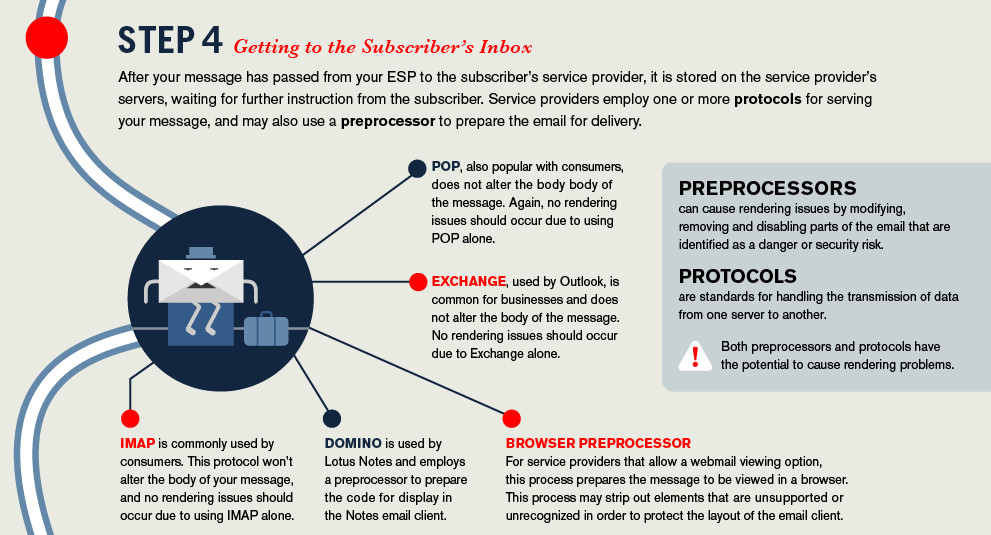
Limust.com에서 친절하게 작성한 일러스트를 보시면
당신이 발송 버튼을 누른 후부터 이메일 정보가 어떻게 처리되어서
고객에게 도달하는지 간략하게 이해하실 수 있습니다.
물론
고객에게 도달했다고 고객이 읽어본다는 의미는 아닙니다.
중요한 점은
스팸필터나 이메일 APP들이 HTML 형식 이메일을
잠재적인 위험 요소로 간주하는 경우가 많다는 것입니다.
같은 이유로
MS-word나 아래한글에서 긁어 붙이는 것도 절대 하면 안되는 행위입니다.
해당 프로그램의 고유 제어 코드가 포함되면 스팸으로 간주될 위험성이 높아지기 때문입니다.
이메일 마케팅은 예술적이거나 기교적인 HTML 기법을 과시하는 기회가 아닙니다.
가능하면 메시지가 분명히 드러나는 이미지와 텍스트를 가장 단순한 방법으로 표시하세요.
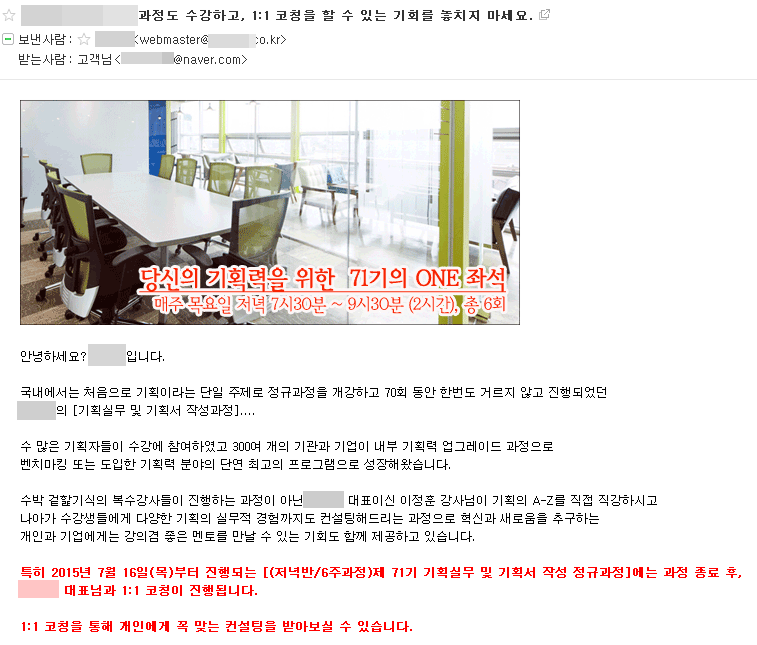
경우에 따라서는
미사여구가 없는 텍스트로 자동 회신 이메일을 보내는 것이 더 친절하게 느껴질 수도 있을 것입니다.
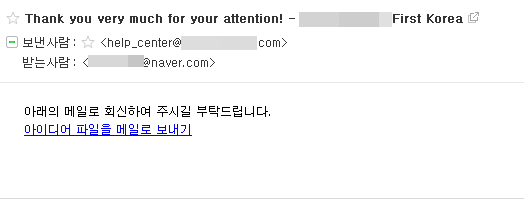
개인화 이메일에 대한 고객의 반응은 다양합니다.
어떤 분들은 교활한 불법 마케팅을 통해
당신의 개인정보를 빼 낸 것이라고 생각하고,
또 다른 편에서는
최소한 “고객님" 이라는 무성의한 이메일보다는 낫다고 보기도 합니다.
심지어는
동일 인물이 상황에 따라서 위의 두 가지 반응을 보일 수도 있습니다.
중요한 것은
세상은 기획자인 당신의 기대만큼 단순하지 않다는 것입니다.
하나의 방법으로 모두를 설득할 수는 없고,
우리가 할 수 있는 최선은 가장 많은 사람들이 호응하는 방법을 통계적으로 찾아내는 것일 뿐입니다.
아래와 같은 아이디어로 비교 테스트를 하면서 최선을 찾아보세요.
이 부분도 HTML과 단순 텍스트와 유사한 고민입니다.
그래서
신속하게 고객의 반응을 측정하지 않으면
당신의 이메일 마케팅 성과를 향상시키는 방법을 절대 알 수 없습니다.
예를 들어,
이미지 버튼에 대한 반응률이 높을까요?
단순 텍스트 링크가 더 좋을까요?
아니면 둘 다 적용해야 할까요?
잠깐 생각하면 이쁘게 디자인한 버튼이 훨씬 더 좋을 것 같은데... 무엇이 문제일까요?
다시 한번 강조하지만 현실은 복잡합니다.
어떤 사람들은 브라우저에서 이미지를 표시하지 말라고 설정하기도 합니다.
또 다른 예로,
고객들인 이메일의 상단을 더 클릭할까요? 하단을 더 클릭할까요?
이러한 행동 패턴은 오히려 당신과 함께 일하는 카피라이터와
디자이너의 역량이나 취향에 더 민감한 문제일 것입니다.
몇 가지 예만 살펴봐도,
최고의 이메일 마케팅 방법에 관한 논의는 정답도 없고 이론도 없습니다.
단지 빠르게 실행하고 고객의 반응을 측정하는 것만이 유일한 해법입니다.
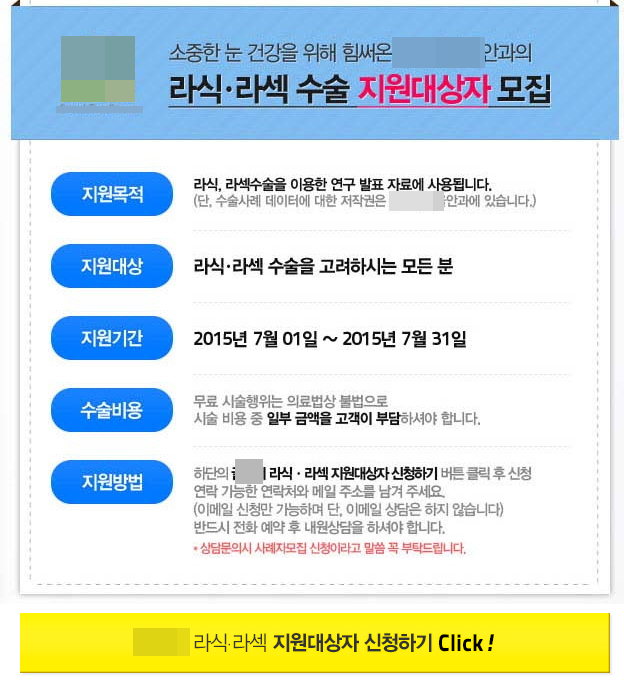
이 정도면 잘 디자인된 이메일 마케팅이라고 보시나요?
이메일을 언제 발송해야 open rate와 클릭률이 향상되는지 알아내는 것은 매우 중요한 테스트입니다.
하지만,
많은 분들이 단지 다른 업종과 담당자가 말한 단순한 주장을 믿고
어떤 요일과 시간이 최고의 발송 시점이라고 맹신하는 오류를 저지르곤 합니다.
거듭 말씀 드리지만,
세상은 우리가 기대하는 것만큼 단순하지 않습니다.
당신이 선택해야 하는 발송시간,
다시 말해, 고객이 선호하는 수신 시간은
고객의 개인적 특징과 당신의 서비스에 대한 기대, 업종의 상황에 따라 천차만별입니다.
당신의 상황에 맞는 최고의 발송 시점은 지금 알아내셔야 합니다.
많은 이메일 마케팅에서
다양한 제목을 시도해보는 것 만으로도 충분한 시사점을 얻을 수 있습니다.
실제로 제목을 친근한 느낌으로 할 때와
매우 전문적인 느낌으로 할 때의 차이점이 확연히 드러날 수도 있습니다.
오바마 대통령의 온라인 마케팅은 매우 유명한 사례입니다.
아래의 그림을 보시면 오바마 대선 캠프는
“I Will Be Outspent”라는 제목의 이메일로 2백만 달러 이상의 기부금을 거둬드렸습니다.
그런데
만약 당신이 온오프라인을 총괄하는 경우가 아니라면,
당신이 발송한 이메일의 성과라고 함부로 단정지으면 안됩니다.
왜냐하면
현대의 모든 고객은 온라인과 오프라인에서 받은 감정과 정보를 종합하여 반응하기 때문입니다.
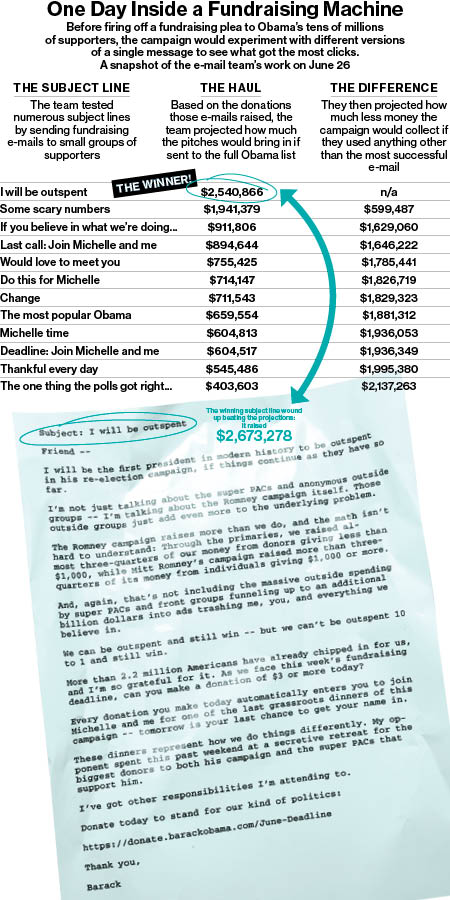
대선 캠프 담당자들이
선거가 끝난 후에 밝힌 자료를 살펴보면 이메일 마케팅 담당자들에게 다양한 시사점을 제공합니다.
오바마 캠프의 온라인 마케팅 전략에 대해서 좀 더 자세히 알고 싶으면 이 링크에 방문해 보세요.
당신이 최고의 이메일 제목을 알아냈다 하더라도 이메일 마케팅의 신이 될 수는 없습니다.
왜냐하면
그 제목을 재사용하면 참신함이 금새 사라져서 효과가 급락하기 때문입니다. 어찌보면 당연한 이야기죠!
이메일 마케팅은 단순하게 생각하면 매우 간단하지만,
성과를 내려고 결심한 순간부터 고난이도 작업으로 급변하는 업무입니다.
하지만
온라인의 모든 것이 그렇듯이, 이메일 마케팅 역시
가능한 신속하게 시작해서 실수하고 개선점을 빠르게 파악하는 것이,
정답을 오랜 시간 고민하고 망설이다 시간을 허비하는 것보다 훨씬 낫다는 점을 다시 한번 기억해 주세요.
본문에 사용된 영문에 대해서 번역이 필요하시면 언제든지 요청해주세요.
" ["document_srl"]=> int(507) ["module_srl"]=> int(160) ["category_srl"]=> int(0) ["lang_code"]=> string(2) "ko" ["member_srl"]=> int(4) ["last_update"]=> string(14) "20210428181642" ["comment_count"]=> int(0) ["trackback_count"]=> int(0) ["uploaded_count"]=> int(0) ["status"]=> string(6) "PUBLIC" ["title_bold"]=> string(1) "N" ["title_color"]=> string(1) "N" } [38]=> object(stdClass)#449 (17) { ["title"]=> string(61) "UTM Parameter를 적용할 때 흔한 실수를 피하세요." ["nick_name"]=> string(16) "singleview.co.kr" ["regdate"]=> string(14) "20210616114026" ["readed_count"]=> int(3764) ["content"]=> string(16775) "자사몰이나 브랜드 홈페이지의 성과를 개선하기 위해
방문자를 증가시키는 노력을 하신다면
UTM이라는 단어는 한번 이상 들어보셨을 것입니다.
UTM이라는 단어를 매우 흔하게 접해서
친숙하게 느끼실 수 있지만
제대로 사용하시려면 주의해야 하는 점이 있습니다.
흔한 실수를 살펴보시고
흔한 실수만 피하셔도 충분히 정확하게
방문자를 증가시키는 노력을 평가하실 수 있습니다.
첫 번째 실수를 알아볼까요?
1. UTM 코드 사용하지 않기
허무하게도 가장 흔한 실수는
UTM 코드를 부여할 수 있는 온라인 캠페인에
UTM 코드를 부여하지 않으시는 것입니다.
가장 대표적인 사유는
UTM 코드 자체가 어색하고 불편한 경우입니다.
하지만 생각보다 어렵지 않습니다.
아래의 페이지에서 5분만 할애하시면
UTM의 의미와 문법 구조를 이해하실 수 있습니다.
http://singleview.co.kr/blog/18105
아직도 망설여지신다면
UTM parameter가 온라인 마케팅 실무에서
활용되는 상황을 간략히 살펴보시면 어떨까요?
아래의 이미지 예시는
유명 살균소독제 브랜드의
네이버 브랜드 검색 페이지입니다.

빨간 테두리로 표시한 영역과 같이
사용자가 클릭할 수 있는 링크가 다양합니다.
이 링크에 고유한 UTM parameter를 부여하면
해당 브랜드의 온라인 마케팅 담당자는
네이버 브랜드 검색 페이지를 통해서
자사의 홈페이지에 얼마나 많은 사람들이
방문하는지를 최소한 알 수 있게 됩니다.
물론,
Google Analytics와 같은 분석 도구를 정교하게 활용하면
네이버 브랜드 검색 페이지를 통해서 방문한 분들이
자사의 온라인 성과에 어떤 의미가 있는지도 판단할 수 있습니다.
그래서
UTM parameter 코드를 체계적으로 사용하시면
현명한 온라인 마케팅의 시작이라는 점에는
의심의 여지가 없는 것입니다.
두 번째로 흔한 실수는 무엇일까요?
2. source 태그와 medium 태그 규칙 무시
사실 이 부분은
UTM parameter 코드를 인식시키는
애널리틱스 도구와 어느 정도 연관되는 문제입니다.
그래서
경험이 많은 온라인 마케터 분들도
혼란을 느끼시는 경우가 있습니다.
5가지 파라미터를 사용하라는 규칙이 있는데
필수와 선택의 기준이 모호할 수 밖에 없습니다.
일반적으로 아래의 3가지 태그가 필수이고
utm_source
utm_medium
utm_campaign
utm_content
utm_term
그것조차도 여러가지 상황에 따라 다릅니다.
수 많은 상황을 일일히 살펴보는 것보다
관련된 원리를 이해하시는 것이 오히려 더 경제적일 수 있습니다.
Source vs Medium
가장 실수가 잦은 부분입니다.
그래서 정확한 정의에 늘 유의하셔야 합니다.
Source는 "어디서 왔는가?"를 의미합니다.
Medium은 "어떻게 왔는가?"를 의미합니다.
그래서
만약 방문자가 아래와 같이
naver.com의 사이트 검색 결과를 통해서
브랜드 홈페이지에 방문했다면

Source는 Naver이고 Medium은 referral로 분류해야 합니다.
그런데
네이버가 알아서 수집하는 사이트 검색 결과에
해당 브랜드의 온라인 마케팅 담당자가
네이버 검색 결과에서 제공되는 링크에
UTM parameter 코드를 임의로 부여할 수 없습니다.
그래서
Google Analytics와 같은 도구들은
자동으로 태그를 부여하곤 합니다.
이러한 자동 분류 문제 때문에 더욱
Source와 Medium을 체계적으로 관리하셔야 합니다.
자칫하면
애널리틱스 도구의 자동 분류 결과와
온라인 마케팅 당당자가 수기로 입력한 코드가
결과 데이터 상에서 혼란을 일으킬 수 있기 때문입니다.
특히 Medium이 그렇습니다.
네이버 키워드 광고에
UTM parameter 코드를 전혀 부여하지 않으면
Google Analytics는 이를 naver / cpc로 자동 분류하곤 합니다.
그런데 이후에
온라인 마케팅 담당자가
네이버 키워드 광고에 naver / paid로 태그를 지정하면
네이버 키워드 광고 데이터는
최소한 medium 지표 상에서
cpc와 paid로 무의미하게 분할되어 버립니다.
방대한 데이터를 분석해야 하는 업무에서
무의미한 분할은 백해무익한 경우가 대부분입니다.
그래서
직접 입력하시는 태그 값을 결정하시기 전에
애널리틱스 도구가 자동 분류하는 방식을
세심하게 살피시는 것이 항상 더 좋습니다.
세 번째 흔한 실수는 무엇일까요?
3. 매번 변하는 작명 규칙 혹은, 한글 사용
이 실수는 특히
Campaign 태그에서 자주 발생합니다.
UTM 코드에 한글을 사용하면 실수일 수 있다는 관점은
구글 애널리틱스에서 한글이 표시되는가와 다릅니다.
왜냐하면
구글 애널리틱스가 유니코드를 사용한다면
한글이 무사히 입력만 되면 당연히 기록되고
읽을 수 있게 표시될 것이기 때문입니다.
더하여
이 관점은 한글을 사용해야 하는가와도 다릅니다.
영문이던 한글이던
매번 편한대로 Campaign 태그에 값을 부여하시면
그 순간에는 일이 금방 끝나서 편할 수도 있기 때문입니다.
하지만
딱 이번에만 운영하고 절대로 폐쇄할
마이크로 팝업 사이트가 아니라면
데이터는 장기간 발생할 수 밖에 없고
기억도 안나는 과거의 활동을 현재와 비교하려면
과거의 코드 규칙이 현재와 동일해야 합니다.
데이터 전처리 작업의 패턴이 매번 다른 상황은
엑셀과 같은 대중적인 BI 도구에서
그저 선 그래프를 그리려고 할 때도
기나긴 야근 지옥 후에도 쏟아지는 데이터 오류로
식은 땀을 흘리는 댓가를 치르셔야 합니다.
통계 분석이나 머신러닝 따위는
생각해 볼 여유도 없을 가능성이 높습니다.
그래서
코드 이름 규칙을 정하고 장기간 유지하셔야 합니다.
UTM parameter 코드를 사용하는 이유는
방대한 데이터를 체계적으로 비교하려는 것에 있습니다.
그래서
코드 명명 규칙의 일관성은 백번 강조해도 과하지 않습니다.
최첨단 ML 도구를 사용 중이시라면
비선형적인 태깅 코드가 발생시키는 다양한 오류를
이미 충분히 이해하실 것입니다.
사실
기계의 해석 곤란은 두번째 문제입니다.
사람이 해당 코드를 이해할 수 있다면
전처리 단계에서 수작업으로 정제할 수 있기 때문입니다.
하지만
뒤죽박죽 명명 체계는 결국
사람이 해석하지 못해서 기계도 해석하지 못하게 되는 경우가
대부분이라는 점을 반드시 기억하셔야 합니다.
그 외에도 상대적으로 사소하지만
여전히 중요한 규칙이 있습니다.
UTM 태그 값에 한글을 사용하지 마세요.
최근에는 인터넷 주소 공간에서
한글 표시 문제도 많이 개선되었습니다.
하지만!
그것인 이상적인 조건이 모두 맞아떨어졌을 때의 이야기입니다.
W3C의 표준으로 인정 받는 아스키 코드를 벗어나는
한글 기호가 복잡한 네트워크를 통과하다보면
외계어로 전락해버리는 경우도 여전히 흔합니다.
아래의 주소를 PC 크롬 브라우저에서
복사하여 붙여놓고 엔터를 입력하시면
불안불안한 한글을 보실 수 있습니다.
https://somesite.net/01%20python/02.00%202%EC%9E%A5%20%ED%8C%8C%EC%9D%B4%EC%8D%AC%20%EA%B8%B0%EC%B4%88%20%EB%AC%B8%EB%B2%95.html
그마나 최신 브라우저는 UTF-8 주소 체계를
해석하여 사용자 친화적으로 표시하려고 노력하지만
사용하시는 애널리틱스 도구도
그렇게 해줄지는 해보셔야 압니다.
하지만
애널리틱스 도구 개발자가 아닌 이상
방대한 네트워크와 애널리틱스 도구의
UTF-8 인코딩 성능과 안정성을 확인하시는 것보다
그냥 ALPHANUMERIC만 사용하시고
데이터를 분석하시는 업무에만 집중하시는 것이
더 현명한 선택이라는 점은 분명합니다.
UTM 태그는 대소문자를 구분합니다.
만약 무심결에 페이스북 캠페인의 Source 태그를
Facebook으로 입력하신다면
예를 들어, Google Analytics가 자동으로 분류하는
facebook이라는 Source 태그와 영원히 분리됩니다.
또 한가지 예로
무심결에 Medium 태그에 referrals라고 입력하시면
예를 들어, Google Analytics가 자동으로 분류하는
referral이라는 Medium 태그와 영원히 분리되게 됩니다.
수 많은 성과 분석을 하시다보면
Source 혹은 Medium 기준으로
지표를 살펴보셔야 하는 경우가 반드시 생깁니다.
Facebook과 facebook이라는 F 한 글자 때문에
referral과 referrals라는 s 한 글자 때문에
야근 시간이 1시간 늘어날 수 있습니다.
4. 표준화되지 않은 명명 규칙 사용
UTM parameter 코드를 사용하는 이유는
다양한 온라인 매체에서 비용을 투입하는 행위를
체계적으로 측정하고 비교하여 평가하는 것에 있다는 점은
이미 여러 번 반복하여 강조했습니다.
데이터가 방대해 질수록
특히 Camapaign 태그를 매우 현명하게 표준화해야
근본적인 목적을 더 효율적으로 달성하실 수 있습니다.
물론
source, medium, term, content 태그도
가능한 일관되고 체계적으로 유지하셔야 합니다.
모두가 동의하는 명명 규칙의 중요성은
예를 들어,
naver 키워드 광고를 담당하는 부서와
트위터를 담당하는 부서가 완전히 다르면
쉽게 말해,
조직 구조가 전문화/분화될 수록 더욱 증가합니다.
저희가 오랜 시간 백억 단위의 광고비를 사용하면서
시행 착오를 거치며 정돈한 Campaign 작명 규칙은
아래의 페이지에서 참고하실 수 있습니다.
http://singleview.co.kr/naming_convention
5. 사이트 내부 링크에 UTM parameter 코드 부여하기
UTM parameter는
내가 관리하는 사이트가 아닌 외부에서
내가 관리하는 사이트로 들어오는 사건을
체계적으로 기록하기 위한 노력입니다.
내가 관리하는 사이트 안에서의 트래픽 흐름은
사이트에서 작동하는 애널리틱스 도구의
snippet code만으로도 충분히 세밀하게 측정할 수 있습니다.
더하여,
내가 관리하는 사이트에서 외부 사이트로 보내는 링크에
UTM parameter 코드를 부여하는 것은
해당 사이트 관리자에 대한 친절한 배려가 아닙니다.
4항에서 안내해 드린 표준화의 필요성은
다른 사이트의 관리자에게도 똑같이 적용되는 진리입니다.
저희도 여러 프로젝트를 운영하다보면
매우 기이한 UTM parameter가 확인되어
출처를 역추적 해보면
어떤 사이트의 관리자가 아무렇게나 붙여놓은
무의미한 UTM parameter 링크인 경우가 많습니다.
6. Google Analytics의 Enhanced Ecommerce 활성화하지 않기
현실적으로는 좀 처럼 일어나지 않는 실수이지만
애널리틱스 도구를 최초 설정한 후
며칠동안 방치되기 쉬운 실수이기도 합니다.
사이트 런칭 초기에 신경써야 할 업무가 많아서
정신없고 산만할 수 있기 때문입니다.
UTM Parameter 코드를 정교하게 관리하려는 이유는
다양한 온라인 매체에서 비용을 투입하는 행위를
체계적으로 측정하고 비교하여 평가하는 것에 있다는 점을
마지막으로 강조해 드립니다.
특히,
PV나 체류시간보다
그래서 얼마를 벌었고 벌 것 같으냐?가
경영진의 관심을 항상 더 불러 일으키는
분석 관점이라는 점은 이미 잘 아실 것 같습니다.

깜빡하고 활성화를 잊으셨다면
그 동안 누락된 소중한 데이터는 미련없이 잊으시고
지체없이 활성화시키세요.
지나간 데이터가 소중한 만큼
계속 축적되는 데이터도 동일하게 소중하기 때문입니다.
" ["document_srl"]=> int(18368) ["module_srl"]=> int(160) ["category_srl"]=> int(0) ["lang_code"]=> string(2) "ko" ["member_srl"]=> int(4) ["last_update"]=> string(14) "20211024061452" ["comment_count"]=> int(0) ["trackback_count"]=> int(0) ["uploaded_count"]=> int(3) ["status"]=> string(6) "PUBLIC" ["title_bold"]=> string(1) "N" ["title_color"]=> string(1) "N" } [37]=> object(stdClass)#447 (17) { ["title"]=> string(63) "Xpress Engine 1.11.6을 PHP 8.0으로 마이그레이션 완료" ["nick_name"]=> string(16) "singleview.co.kr" ["regdate"]=> string(14) "20220327170238" ["readed_count"]=> int(526) ["content"]=> string(11062) "프로젝트의 필요에 의해서 우연히
Xpress Engine 1.11.6을 PHP 8.0으로
마이그레이션하게 되었습니다.

아래의 페이지에서
PHP 8.0에 포팅된 Xpress Engine 1.11.6을
살펴보시고 다운로드하실 수 있습니다.
http://singleview.co.kr/appstore/20011
정확히는
저희 싱글뷰가 그 동안
별도의 브랜치 코드로 관리하던 기능들도
XE core에 이식하고 버전을 1.12로 변경했습니다.
하지만
주로 Xpress Engine의 약점이었던
쇼핑몰 관련 기능과
알려진 보안 취약점 패치이기 때문에
기존 사용 방식에서 달라진 것은 거의 없습니다.
1.
싱글뷰가 XE를 계속 사용하는 이유는?
결론부터 말씀드리면
한국인에게 익숙한 UI 구조 때문입니다.
한국의 CMS 관련 논의를 살펴보면
크게 두 가지 흐름인 것 같습니다.
Word Press가 최고! vs. Xpress Engine 지원 종료?
*.
확장성과 개발자 커뮤니티, 디자인 자원 기준에서는
Word Press가 절대적으로 우수합니다.
그런데
Word Press는 서양 문화권에서 설계했기 때문에
여러가지 UI 구조가 한국인의 습관과
다소 맞지 않는 문제가 있습니다.
그래서
Word Press로 만든 한국 사이트들은
매우 세련됬지만 사람 냄새가 나지 않는 경우가 많아 보입니다.
*.
Xpress Engine을 비난할 이유는
Word Press를 칭송할 이유만큼 많아 보입니다.
그럼에도 저희 싱글뷰가
국내 프로젝트를 성공시키기 위해
Xpress Engine을 반복하여 선택하는 이유는
네이버라는 한국 회사에서 설계했기 때문에
여러가지 UI 구조가 한국인에 매우 익숙하다는
딱 한 가지 장점 때문입니다.

- 지금은 낡은 감이 있지만 기본에 충실한 XE CK Editor입니다.
네이버가 Xpress Engine에 열심히 투자할 때에
네이버 블로그 에디터와 댓글 쓰레드 방식을
Xpress Engine과 매우 유사하게 유지했습니다.

그리고 지금까지도
많은 한국인들이 네이버 앱을
인터넷 브라우저 앱과 구별하지 않습니다.
그래서
네이버가 밑그림을 그려준 XE의 UI 구조는
한국인에게 절대적으로 익숙할 수 밖에 없고
특히,
사이트 방문자와 상호 작용을
최대한 이끌어 내야 하는 프로젝트에서는
Xpress Engine만한 CMS를
저희는 아직 찾지 못했습니다.
Xpress Engine의 Core 유지 보수도
싱글뷰가 자체적으로 진행할 수 있기 때문에
공식 지원이 종료되었다 해도
현실적으로 답합할 이유는 없습니다.
하지만
뭔가 허전하고 서글픈 마음은 가시지 않습니다.

Fashion 사진는 cookie_studio - kr.freepik.com가 제작함
단지
네이버가 손을 떼서 XE 1.0이 좌초한 것일까요?
2.
싱글뷰가 마이그레이션한 XE core는 PHP 8.0까지만 지원합니다.
PHP 8.1부터는 $GLOBALS라는
특수한 전역 변수를 아예 없애 버렸는데
XE v1이 이 $GLOBALS라는 전역 변수에
매우 심하게 의존하여 작동하기 때문에
Xpress Engine이 이 전역 변수를
사용하지 않도록 하는 마이그레이션은
처음부터 재설계라고 해도 과언이 아닙니다.

그래서 만약
저희 싱글뷰가 우연히 필요에 의해
XE를 PHP 8 1로 포팅한다면
더 이상 Xpress Engine이라고
부르기 어려울 것 같습니다.
그런데 이런 방향의 작업은
네이버로부터 XE를 인수한 업체에서
이미 열심히 진행하는 것으로 보입니다.
3.
다른 모듈을 PHP 8.0으로 마이그레이션하는 작업도 어렵지 않습니다.
PHP 8의 요구는 간단합니다.
이해할 수 있고 명시적인 문법을
이제는 지키자는 것 뿐입니다.
PHP 7까지는 지극히 느슨한 문법 체계여서
혼란스럽거나 모호한 코드가 매우 많았습니다.
십수년전에는 사용자가 폭발적으로 증가했지만
이제는 낡고 비효율적인 언어의 상징이 대상이 되었습니다.
저희 싱글뷰가 애용하는 Xpress Engine조차도
$GLOBALS라는 모호한 전역 변수에 과도하게 의존하여
많은 복잡한 문제를 간단히 해결했지만
그 만큼 내부 처리가 비효율적이고
동일 실행 환경에서 처리 속도가 매우 느리며
상대적으로 보안에 취약한 부분이 여전히 남아있습니다.
그래서
PHP 7 코드를 PHP 8로 마이그레이션하는 노력은
아래와 같이, 사실은 당연한 상식에 불과합니다.
관료적인 규약이 아니고
지키면 결국 개발자에게 더 좋은 코딩 습관입니다.
*.
클래스의 static 메소드를 명시적으로 사용하자.
*.
변수형은 명시적으로 정의해서 사용하자.
*.
create_function()은 이제는 쓰지 말자.
그래서
교과서적인 코딩의 표준을 준수했다면
PHP 7 이하에서 작성한 코드도
PHP 8에서 아무런 이상없이 작동하는 경우도 있습니다.
저희가 Xpress Engine 1.11.6을
PHP 8.0으로 마이그레이션 하면서
메모해 둔 주요 패턴들은 아래의 페이지에서
쉽게 확인하실 수 있습니다.
정말 별거 없기 때문에
마음만 먹으면 누구나 쉽게
Xpress Engine의 기존 모듈을
PHP 8.0으로 마이그레이션하실 수 있습니다.
물론,
여러가지 사정으로 부담스러우시면
저희 싱글뷰와 논의해 보시는 방법도 있습니다.
4.
Xpress Engine은 한국 CMS의 밝은 빛을 제시했습니다.
그런데 안타깝게도
2019년 10월 말에 1.11.6 버전을 발표한 후
사실 상 오픈소프 프로젝트를 종료했습니다.
Xpress Engine 운영진의 내부 사정이나
Xpress Engine Core의 장단점, 혹은 미래 방향성은
저희 따위가 함부로 논의할 문제가 아니지만
Xpress Engine을 버리기에는 왠지 서글픕니다.
저희 싱글뷰도
Xpress Engine을 기반으로
여러 온라인 성과 개선 프로젝트를 진행하다보니
Xpress Engine에 의존적인 자체 개발 모듈을
상당히 많이 보유하게 되었습니다.
Xpress Engine에서 Fork된 쓸만한 CMS도 있지만
Fork CMS로 기존 모듈을 마이그레이션하는 노력이라면
이제는 Word Press가
더 가성비 높은 투자일 것 같습니다.
일부 Forked CMS는 Xpress Engine보다
기술적으로 더 진보했지만
자신들의 근간인 XE 1을 필요 이상으로 비난하며 적대시하고
기존 XE 1 운영진은 유능한 사용자 집단과
대화를 거부하는 것 같습니다.
기술적으로 더 진보한 Forked XE에서는
Xpress Engine 1에서 작동하던
다수의 창의적인 모듈과 사이트 레이아웃은
작동하지 않는 경우가 많습니다.
기존 XE 운영진이 버전업한 XE 3는
XE 1과 호환성을 전혀 고려하지 않았고
마이그레이션은 알아서 하라고 권고합니다.
그 결과,
XE 3와 Forked XE 양쪽의 사용자는 모두 다 감소하고
Wix나 아임웹과 같은 임대형 유료 CMS로 이탈한 분위기입니다.
이와 같은 분위기에서
XE 3와 Forked XE에서 모두
개발자와 디자이너 참여도 침체된 것 같습니다.
WordPress, Drupal 등과
어깨를 나란히 하는
K-CMS의 시작이었을지도 모르는
Xpress Engine은 그렇게
사그러져 가는 것으로 보입니다.
저희 싱글뷰도
Xpress Engine은 PHP 8.0까지만 사용하고
Word Press에서 한국적인 UI를 구현하는 방법을
연구해야 할 때가 곧 올 것 같습니다.
" ["document_srl"]=> int(20036) ["module_srl"]=> int(160) ["category_srl"]=> int(0) ["lang_code"]=> string(2) "ko" ["member_srl"]=> int(4) ["last_update"]=> string(14) "20220404210905" ["comment_count"]=> int(0) ["trackback_count"]=> int(0) ["uploaded_count"]=> int(5) ["status"]=> string(6) "PUBLIC" ["title_bold"]=> string(1) "N" ["title_color"]=> string(1) "N" } [36]=> object(stdClass)#446 (17) { ["title"]=> string(39) "[NCP] cloud search 기본 설정 방법" ["nick_name"]=> string(16) "singleview.co.kr" ["regdate"]=> string(14) "20230731104703" ["readed_count"]=> int(1044) ["content"]=> string(12405) "프로젝트의 필요에 의해서
PHP기반인 Xpress Engine의
사이트 전체 검색 성능을 강화하기 위해
네이버 클라우드 서치를 검토했습니다.
https://www.ncloud.com/product/analytics/cloudSearch
이번 포스팅에서는
네이버 클라우드 서치의 매력적인 성능을
PHP 기반의 CMS에 적용하면 더 좋다고 판단하여
네이버 클라우드 서치의
최초 기본 설정법을 설명합니다.
다음 포스팅에서는
PHP 환경에서 API 구현 사례를
자세히 기술하겠습니다.
본 포스팅의 내용은
네이버 클라우드 서비스에
회원 가입과 결제 수단을 등록했다는 전제입니다.
네이버 클라우드 메인 페이지에서
서비스 -> Big Data & Analytics -> Cloud Search의
순서로 서비스 메인 페이지에 방문하세요.
네이버 클라우드 서치 메인 페이지에서
[서비스 이용하기] 버튼을 클릭하세요.

1. 도메인 생성하기
[서비스 이용하기] 버튼을 클릭하시면
네이버 클라우드 서치의 콘솔 메인인
[도메인 생성] 화면으로 자동 이동합니다.


본 포스팅에서는 문서 DB 서버에 socket 접속하여
테이블을 가져오는 예시를 설명합니다.
단,
문서 DB 서버에 socket 접속하기 위해서는
아래의 NCP 매뉴얼에 근거하여
https://guide.ncloud-docs.com/docs/cloudsearch-managedomain#문서업로드
DB 서버의 네트워크 환경 및 사용자 설정이
다음의 Cloud Search 접속 IP를 통한 접속을 허용하는지 확인하셔야 합니다.
VPC 환경에서 같은 계정이 보유한 VPC 환경의 DB 서버에 연결하는 경우: 169.254.83.16, 169.254.83.17
DB 서버의 호스트 및 공인 IP를 통해 연결하는 경우: 115.85.176.%
모든 구성이 적절하게 완료되면
[데이터베이스 연결 확인] 버튼을 클릭하여
[테이블이 조회되었습니다.] 메세지를 확인하세요.
그리고
네이버 클라우드 서치에 로드할
대상 테이블명을 선택하신 후 [다음] 버튼을 클릭하세요.
2. 섹션 설정하기

이전 화면에서 선택한 테이블에서 필요한 필드를 선택합니다.
화면에 표시된 메인 여부 체크 박스는
네이버 클라우드 서치 테이블의 PK와 같습니다.
3. 색인 추가하기
캡처 화면 입력값은 아래와 같습니다.

색인 이름: idx_ttl_content_tag (3~20자의 알파벳이어야 합니다.)
섹션 가중치: 1.0 * stw_2p(tf, 0.5, 0.25, 0., length / 128.0) <- 기본값
빌드 정보의 색인 이름: idx_ttl_cont_tag
생성 대상 섹션: title, content, tags
분석 옵션:
+korea +josacat +eomicat
+nounstem
+compsub
+compnoun3
+word
+token-all
참고로
동의어 사전을 추가하시면
아래와 같은 형식의 분석 옵션을 추가할 수 있습니다.
+syno=[도메인명]_alias, 동의어 사전([도메인명]_alias)
아래와 같이 색인을 추가한 화면을 확인하시면
다음 버튼을 클릭하세요.

4. 최종 확인하기
아래의 화면에서 [생성] 버튼을 클릭하면
과금이 시작된다는 점을 주의하세요.
네이버 클라우드 서치 과금 방식에 관한
자세한 정보는 아래의 페이지에서 확인하세요.
https://www.ncloud.com/charge/calc/ko?category=analytics#cloudSearch

아래의 화면을 확인하셨다면 10분 이내에 인스턴스가 생성됩니다.

5. 빈 인스턴스 확인하기
인스턴스 상태가 [운영중]으로 변경된 후
아래의 캡처 화면을 보시면
검색 가능 문서와 대기중 문서 수가
모두 0이라는 점을 발견하실 수 있습니다.

1항에서 입력한 DB 접속 정보는
그저 스키마를 가져올 뿐이고
문서 업로드는 아래의 메뉴로 수기 요청해야 합니다.

해당 메뉴를 클릭하시면 팝업 화면이 표시됩니다.

DB 서버 접속 정보를 입력하고 업로드할 필드를 선택하면
수 분 내에 문서 업로드가 완료됩니다.

문서가 업로드된 것을 확인한 후에
검색 설정 메뉴를 클릭합니다.

위의 화면과 같이 검색 결과를 확인하셨다면
NCP 클라우드 서치의 기본 설정을 무사히 완료한 것입니다.
다음 포스팅에서는
PHP 환경에서 API 구현 사례를
자세히 기술하겠습니다.
신버전인 구글 애널리틱스 4는
구버전인 유니서벌 애널리틱스에 비해서
데이터 모델을 근본적으로 혁신해서
더 강력하고 유연한 기능을 제공하지만
구버전인 유니버설 애널리틱스에 비해서
의외의 약점이 있습니다.
이번 포스팅에서는

예를 들어,
저는 방문 Session 대비 구매 전환율을 알고 싶은데
기본 제공되는 보고서를 아무리 살펴봐도
각 상품별 상세페이지 열람수 대비
구매 전환율만 찾을 수 있었습니다.
급한대로 Acquisition -> User Acquisition 메뉴에서
아래와 같이 New User와 Conversion -> purchase 지표를 확인해서
계산기로 3.61%를 확인할 수 있습니다.

하지만
이런 식으로 구글 애널리틱스 4를 활용하는 것은
알파고와 가위바위보 놀이만 하는 것 같은 느낌입니다.
이런 상황에서 생각해볼 수 있는 도구가
구글 데이터 스튜디오입니다.
대시보드 및 데이터 시각화 도구: Google 데이터 스튜디오 보러 가기

[데이터 스튜디오에 로그인] 버튼을 클릭하시고
필요한 절차를 완료하시면 아래와 같은 화면을 보실 수 있습니다.

빈 보고서를 클릭하세요.

Google 애널리틱스 탭을 클릭하세요.

전환율을 관찰하고 싶은
구글 애널리틱스 4 프로퍼티를 선택한 후 [추가]를 클릭하세요.
하지만
구글 데이터 스튜디오를 실습하기 위한 데이터는
필요한 모든 Snippet code를 에러없이 설치한 후
최소한 2~3주의 데이터 수집 기간이 필요합니다.
상황이 여의치 않거나 마음이 급하신 경우에는
Google Analytics 4 데모 계정을 연결해서
이러한 어려움을 쉽게 회피하실 수 있습니다.
Google Analytics 4 데모 계정을 연결하는 방법은
본 포스팅의 범위를 많이 벗어나기 때문에
아래의 애널리틱스 고객 센터 페이지에서

아래와 같이 기본 생성된 보고서 설정 화면이 표시됩니다.

이번 포스팅은 그저 유입 세션수 대비 구매 전환율을
쌀집 계산기가 아닌 방법으로 추출하는 방법을
간략히 알아보는 것이기 때문에
세련되게 시각화를 꾸미는 작업을 생략하고
바로 본론으로 들어가겠습니다.
[차트 추가] 버튼을 클릭하면 나타나는
[스코어 카드]를 2개 생성하세요.

왼쪽 [스코어 카드]의 측정 항목은 [세션수]를 선택하고

오른쪽 [스코어 카드]의 측정 항목은 [거래]를 선택하세요.

두개의 차트 위젯을 모두 선택한 후 우클릭하시면
[데이터 혼합]이라는 팝업 메뉴를 확인할 수 있습니다.

[데이터 혼합]을 클릭하시면
구글 데이터 스튜디오가 눈치껏 전환율을 표시해 줍니다.

구글 데이터 스튜디오가 눈치껏 해주기를
바랄 필요는 전혀 없습니다.

아래의 캡처 화면과 같이
기간 선택 위젯을 추가해서
사용성을 조금만 더 개선하면 좋을 것 같습니다.

구버전인 유니버설 애널리틱스에 익숙한 분들은
아래와 같은 전환율 시계열 그래프를 그리워하실 수도 있습니다.

구글 애널리틱스 4의 전환율 시계열 그래프를
구글 데이터 스튜디오에서 표시할 수 있습니다.
[차트 추가] 버튼을 클릭하면 나타나는
[시계열]을 2개 생성하세요.

생성된 시계열 차트 위젯을 클릭하면
아래와 같이 차트 구성 미완료 메세지 박스가 표시됩니다.


[데이터 소스] 입력란에
관찰하고 싶으신 구글 애널리틱스 4 프로퍼티를 선택하세요.
참고로,
만약 유니버설 애널리틱스를 선택하면
[측정항목]에 표시되는 내용이 달라질 수 있습니다.
좀 더 근본적으로
유니버설 애널리틱스는 전환율 시계열 그래프를
기본 화면에서 제공하기 때문에 불필요합니다.
[측정 항목]에서 [세션수]를 선택하세요.

[데이터 소스] 입력란에
관찰하고 싶으신 구글 애널리틱스 4 프로퍼티를 선택하세요.
[측정 항목]에서 [전자상거래 구매 횟수]를 선택하세요.
두 가지 시계열 그래프 위젯을 설정한 후
두 위젯을 동시에 선택하고 우클릭하시면
아래와 같이 [데이터 혼합]이라는 팝업 메뉴를 확인할 수 있습니다.
이제부터는 조금 전에 살펴보셨던
[스코어 카드]의 나눗셈과 매우 유사합니다.

[데이터 혼합]을 클릭하시면
아래와 같이 두 시계열 데이터가
동시에 표시되는 그래프가 표시됩니다.
실망하지 마시고
오른쪽의 [데이터] 탭에서 [측정항목 추가]를 클릭하세요.

[필드 만들기]를 클릭하세요.

[이름] 입력란에 구매 전환율을 입력하시고
[수식]에 [전자상거래 구매 횟수] / [세션수]를 입력하세요.
참고로,
수식은 이 포스팅에서 텍스트를
복사하여 불텨넣기 하시면 안됩니다.

구글 데이터 스튜디오에서
수식 검증을 완료하면 [적용]을 클릭하세요.
그러면 아래와 같이
구매 전환율을 파악하기 어려운
그래프 형태를 보실 수 있습니다.

이전과 동일하게
실망하지 마시고 [데이터] 탭에서
[측정항목] 중 [세션수]와
[전자상거래 구매 횟수]를 제거하세요.

이제 목표로 했던
세션 수 대비 구매 전환율의
시계열 그래프가 표시되었습니다.
그저 설정을 편리하게 진행하기 위해
위쪽에 생성했던 세션수 시계열 그래프와
전자상거래 구매 횟수 시계열 그래프는
제거하셔도 [혼합 데이터]의
시계열 그래프는 계속 표시됩니다.
여기까지 세심하게 살펴보셨다면
구글 애널리틱스 4에서
전환율 시계열 그래프를
불친절하게도 직접 제공하지 않는 이유를
좀 더 공감하셨을지도 모르겠습니다.
다음 포스팅에서
구글 애널리틱스 4와 구글 데이터 스튜디오를
좀 더 다채롭게 활용하는 방법을 살펴보겠습니다.
오늘은 구글 애널리틱스 4의
구매 전환 FUNNEL 보고서를
생성하는 방법을 살펴 보겠습니다.
지금까지
gaectk.js와 구글 태그 매니저를 이용해서
구글 애널리틱스 4(=신버전), 유니버설 애널리특스(=구버전)의
이커머스 데이터를 통합하여 수집하는 설정 방법을
충분히 살펴보았기 때문에
1. Monetization 기본 보고서
먼저,
구글 애널리틱스 4가 기본 제공하는
전자상거래 관련 보고서를 간단히 훑어볼까요?
좌측 메뉴의 Monetization을 클릭하시면
구글 애널리틱스 4가 수집하는
전자상거래 데이터를 위젯으로 구성된
대쉬보드를 통해 개괄적으로 확인할 수 있습니다.

기본 제공되는 대쉬보드의 스크롤을 내리면
아래와 같은 정보가 매우 직관적으로 나열됩니다.
더 자세히 보기 링크를 제공하는 위젯을 클릭하면
아래와 같은 상세 화면을 확인할 수 있습니다.

예를 들어, 위의 캡처 화면은 품목별 성과 보고서입니다.
그런데,
유니버설 애널리틱스 보고서에 익숙하신 경우에는
몇 번 클릭하면 실망하실 수 있습니다.
예전에 쉽게 확인할 수 있었던 보고서를
간단히 확인할 수 없기 때문입니다.
하지만
이러한 UI가 사실이라고 해도
구글 애널리틱스 4에 실망하시기엔 이릅니다.
구글 애널리틱스 4의 보고서 UI에 대한
첫 인상을 상징적으로 설명할 수 있는 예시는
바로 유니버설 애널리틱스의
구매 전환 FUNNEL 보고서입니다.
왜냐하면
유니버설 애널리틱스에서는
구글이 제공하는 Shopping행동 FUNNEL 보고서와
Checkout 행동 FUNNEL 보고서만
매우 편리하게 제공됬지만
구글 애널리틱스 4에서는
여러분이 원하는 대로
FUNNEL 보고서를 생성하고
변경할 수 있기 때문입니다.
좀 더 사용하기 유연해져서
좀 더 사용하기 어려워지는 댓가를 치를 뿐입니다.
물론,
이 포스팅을 살펴보신 후에는
구글이 제공하는 Shopping행동 FUNNEL 보고서만
편리하게 사용하실 수도 있습니다.
2. 구매 전환 퍼넬은 어디서 확인할까요?
그래서
당황하실 이유가 없습니다.
구글 애널리틱스 4에서 필요한 보고서가
안보이면 직접 만들면 됩니다.
이것은 사실 새로운 개념도 아닙니다.
유니버설 애널리틱스에서도
아래의 화면과 같이 Metric과 Dimension을
매우 유연하게 설정하여
여러분의 분석 관점에 적합한 보고서를 생성할 수 있습니다.

사용자 정의 보고서를 처음 생성할 때
유난히 혼란스러운 부분이
Metric과 Dimension입니다.
구글 애널리틱스의
Metric과 Dimension은
별도의 포스팅에서 안내해 드리겠습니다.
더하여,
사용자 정의 대쉬 보드를 구성해서
필요한 지표를 직관적으로 요약할 수 있습니다.

사용자 정의 보고서보다
사용자 정의 대쉬보드가 훨씬 직관적인 이유는
구글 애널리틱스가 제공하는
대쉬보드 갤러리가 있기 때문입니다.
갤러리를 살펴보시고 왠지 마음에 끌리는
대쉬보드 템플릿을 몇번 임포트해 보시면
구글 애널리틱스 고수들의 설정 방법도
편하게 엿볼 수 있기 때문에
그야 말로 백문이 불여일견입니다.
3. 구글 애널리틱스 4에서 구매 전환 FUNNEL 보고서 생성하기
다소 긴 여정의 시작은
구글 애널리틱스 4 관리자 화면
좌측 메뉴의 Explore 탭에서 시작됩니다.

사실,
Explore 탭만 클릭하시면
의문과 답답함은 한번에 해결됩니다.
유니버설 애널리틱스에서 쉽게 발견했지만
구글 애널리틱스 4에서는 안 보인 보고서들이
여기에 모여 있습니다.
다만,
구글 애널리틱스 4에서 열심히 창안한
새로운 보고서 개념을 정확히 이해하려면
약간의 노력이 필요하지만
기본 제공되는 템플릿을 넘어서
더 유용하게 사용할 수 있어서
더 좋을 뿐입니다.
4. Explore 설정 화면 구성 이해하기
일단,
위의 화면에서 보실 수 있는
Funnel exploration을 클릭하세요.
여러분에게 좀 더 최적화된 보고서로 바꾸려면
두 가지 질문을 하셔야 합니다.
가장 오른쪽의 섹션은
여러분이 생각하며 시도하는 두 가지 질문의 답을
구글 애널리틱스가 실시간으로 예시해줍니다.

5. Variable 탭의 속성 이해하기
Variables 탭은 4가지 영역으로 수직 분할됩니다.
가장 먼저,
보고서 이름을 바꿀 수 있다는 점을 기억하세요.

기간 선택 기능은 굳이 설명하지 않겠습니다.
주의를 기울여야 하는 부분은 SEGMENTS부터입니다.
기본 설정이 US이기 때문에
여러분이 한국 시장에 관심이 있다면
이 설정을 KR로 바꾸셔야 합니다.

그 외에도,
Direct traffic, Paid traffic, Mobile Traffic 등의
직관적인 세그먼트를 확인하실 수 있습니다.
+ 아이콘을 클릭하면 SEGMENTS를 추가할 수 있습니다.

3가지 종류의 사용자 정의 세그먼트를 보실 수 있습니다.
구글 애널리틱스에서 DIMENSIONS이라는 개념을
매우 간략히 정의하면
이벤트, 사용자, 상품, 거래 등에 속한
세부 속성을 의미합니다.
예를 들어, 거래라는 개념에는
(거래) 고유번호, (거래) 금액과 같은
세부 속성이 있습니다.
이 포스팅에서 DIMENSION을
자세하게 설명하지 않는 이유는
사실,
지금 개념을 이해하지 않으셔도
아래와 같이 구글 애널리틱스 4가 제시하는
직관적인 DIMENSIONS 옵션을
선택할 수 있기 때문입니다.

유니버설 애널리틱스에서는
DIMENSIONS와 METRICS 개념을
정확히 이해하지 않으면
매우 난해한 경우가 많았는데
구글 애널리틱스 4에서 그러한 부분을
상당히 개선한 것 같습니다.
물론,
구글 애널리틱스 4에서도
사용자 정의 보고서를 심도있게 다루다보면
특정 DIMENSIONS와 METRICS의 상관성을
이해해야 하는 경우를 만나실 수 있습니다.
여기까지 살펴보셨다면
Variables 탭을 조절하여 보고서에 표시할 데이터를
선택한다는 점을 이미 이해하셨을 것 같습니다.
설정 과정이 정확해야 한다는 부담을 느끼지 마세요.
탭의 명칭 그대로 Explore, 살펴보시는 기능입니다.
구글 애널리틱스의 원본 데이터에
영향을 미치는 탭이 아니기 때문에
그냥 이것저것 눌러보시다 안되면
지워버려도 된다고 생각하셔도 큰 문제가 없습니다.
잠시 숨을 돌리신 후에
다음 포스팅에서 Tab Settings을 자세히 알아보겠습니다.
" ["document_srl"]=> int(19576) ["module_srl"]=> int(160) ["category_srl"]=> int(0) ["lang_code"]=> string(2) "ko" ["member_srl"]=> int(4) ["last_update"]=> string(14) "20211031062535" ["comment_count"]=> int(0) ["trackback_count"]=> int(0) ["uploaded_count"]=> int(10) ["status"]=> string(6) "PUBLIC" ["title_bold"]=> string(1) "N" ["title_color"]=> string(1) "N" } [33]=> object(stdClass)#443 (17) { ["title"]=> string(72) "구글 애널리틱스 4의 구매 전환 FUNNEL 보고서 활용법 - 2" ["nick_name"]=> string(16) "singleview.co.kr" ["regdate"]=> string(14) "20211030150118" ["readed_count"]=> int(967) ["content"]=> string(16649) "
지난 포스팅에서는
구글 애널리틱스 4의 Explorer 화면 중
Variables 탭을 자세히 알아봤습니다.
Explorer 화면 중 Variables 탭 알아보기
이번 포스팅에서는
Explorer 화면 중 Tab Settings 탭을 살펴보겠습니다.

1. Tab Settings 탭의 속성 이해하기
이 탭은 보고서의 외관을 조절합니다.

가장 위에 Tequnique라는 드롭다운 메뉴가 있습니다.
아래와 같이 선택할 수 있는데
이 포스팅에서는 Funnel exploration만
살펴보는 중입니다.
공통된 구조를 이해하시면 나머지 explorer도
직접 설정하여 활용하실 수 있기 때문입니다.
그 아래에 Visualization이라는 메뉴가 있습니다.
Standard 항목이 여러분이 구글 애널리틱스에서
익숙하게 자주 보시던 Funnel explorer 형태입니다.
각 쇼핑 단계 별로 얼마나 많은 고객이 진행하거나
이탈하는지 살펴보기에 적합합니다.

그런데
Standard Funnel은
시간이 지남에 따라 Funnel 흐름이
개선되는지 악화되는지 살펴보기는 어렵습니다.
그래서 구글 애널리틱스 4에서 새로 등장한
보고서 형태가 바로 Trended Funnel입니다.

개별 Funnel 단계의 성과를 시계열로 확인하실 수 있습니다.
참고로
현재 Technique 드롭다운 메뉴가
Funnel exploration으로 선택되어 있기 때문에
Visualization 메뉴가 표시된다는 점을 이해하세요.
예를 들어,
만약 Path exploration을 선택하시면
이 항목이 SEGMENT로 변경됩니다.
여러분도 한번 해보세요.
2. MAKE OPEN FUNNEL
구글 애널리틱스 4는 폐쇄된 Funnel을 기본 선택합니다.
폐쇄된 Funnel이란
방문자가 Funnel의 시작점이 아니고
중간 단계에서 진입하는 상황은
고려하지 않는다는 의미입니다.
하지만 여러분의 필요에 따라
방문자가 Funnel의 어떤 지점에서
진입하던 고려하고 싶을 수 있습니다.
이때 MAKE OPEN FUNNEL을 활성화합니다.

OPEN FUNNEL을 선택하면
동일한 그래프의 Organic visitors 부분과 같이
Funnel의 중간 단계에서 진입을 확인할 수 있습니다.
Open funnel에 관한 자세한 정보는
별도의 포스팅에서 논의하겠습니다.
3. SEGMENT COMPARISONS
이 선택 항목은
여러분이 Variables 탭의 SEGMENTS 섹션에서
이미 설정한 항목을 끼워 넣는 것입니다.

여러분의 이해를 돕기 위해
Direct traffic과 Mobile traffic을 비교해 보겠습니다.
아래의 예시 화면을 살펴보면
Direct traffic의 funnel 과정에서
이탈이 매우 많아 보입니다.

하지만 두번째 단계가 Organic visitors이기 때문에
Direct traffic segment는 당연히 0이라는 점을 떠올리시면
Explorer를 구성하실 때 논리적인 구조를
주의하셔야 한다는 점을 쉽게 공감하실 것 같습니다.
이런 상황이 전형적으로
OPEN FUNNEL이 필요한 때입니다.
MAKE OPEN FUNNEL을 활성화시키면
Organic vistitos 단계를 건너뛰고
진입하는 트래픽이 나타납니다.

4. STEPS
STEPS은 구글 애널리틱스 4가 제공하는
Funnel exploration에서 가장 중요한 섹션입니다.
현재의 예시에서 Organic visitors가 순차적이지 않습니다.
Organic visitors를 삭제하고
Purchase는 설명을 위해 생성한 이벤트로 변경했습니다.
이 예제에서는 저희 싱글뷰 블로그에서
아래의 포스팅을 열람한 이벤트를 설정했습니다.
"UTM Parameter를 적용할 때 흔한 실수를 피하세요."


아래의 화면과 같이 설정하면
utm_mistake_interest라는 Custom Events 중에서
source에 naver라는 단어가 포함된 경우로
한정할 수도 있습니다.

아래의 화면과 같이
개별 STEP을 편집하기 쉽도록
아래와 같은 편집 메뉴도 사용하실 수 있습니다.

만약 혹시라도
여러분의 화면에서는 utm_mistake_insterest라는
항목이 표시되지 않아서 당황스러우시다면
구글 애널리틱스 4의 Custom Events라는
개념을 반드시 이해하셔야 합니다.
아래의 포스팅을 꼭 살펴보시길 바랍니다.
구글 애널리틱스 4의 이벤트 측정 방식을 알아보세요. - 3
Funnel step을 추가하려면 아래의 링크를 클릭하세요.

더하여,
위 캡처 화면의 왼쪽 상단에 is indirectly followed by와
오른쪽 상단에 within 5 Minutes도 살펴보세요.
STEPS 설정을 완료하시면 아래와 같이 APPLY 버튼을 클릭하세요.

5. BREAKDOWN
Breakdown은 오른쪽 보고서에서
아래의 열에 표시되는 정보입니다.
Variables 탭의 DIMENSIONS에서
원하는 항목을 드래그하세요.

5. SHOW ELAPSED TIME
이 기능을 활성화시키면
이전 Funnel Step에서 현재 Funnel Step으로 전진할 때까지
평균적으로 얼마의 시간이 소요되었는지 표시합니다.

6. NEXT ACTION
특정 Funnel Step에 진입한 방문자가
다음 Funnel Step으로 전진하는 것 외에
다른 이벤트를 발생시킬 수도 있습니다.
이러한 상황을 관찰하고 싶다면
NEXT ACTION 섹션에 Event name을 설정하세요.
그리고 Funnel step을 나타내는
개별 막대 그래프에 마우스를 올리면
아래의 캡처 화면과 같이
다른 Action이 존재하면 주요 5개가 표시됩니다.

Next Actions에서 scroll을 하지 않는
Funnel 흐름을 분리할 수도 있습니다.
Build new segment -> Create a customg segement -> Event segement를 선택하세요.
만약 위의 지시 사항이 어색하시다면
아래의 포스팅에서 5. Variable 탭의 속성 이해하기 챕터를
한번 더 살펴보세요.
구글 애널리틱스 4의 구매 전환 FUNNEL 보고서 활용법 - 1
- Untitled segement에 scroll 이벤트 제외를 입력하세요.
- Include Events when 을 삭제하세요.
- + ADD GROUP TO EXCLUDE 를 클릭하세요.
- Add new condition 에 scroll을 입력하세요.
위의 지시를 순서대로 수행하시면
아래와 같은 설정 화면이 조성됩니다.

- 이 화면을 확인하신 후에 SAVE 버튼을 클릭하세요.
- Variables 탭에 추가된 Event segment를
- Tab Settings 탭의 SEGMENT COMPARISONS에 드래그하세요.

위의 화면과 같이 scroll을
Next Actions로 발생시키지 않은
Segment의 상황을 분리해서 관찰할 수 있습니다.
6. FILTERS
위와 같이 더 세분하여 관찰하기 위해서
별도의 Segment를 설정할 수도 있지만
FILTERS를 사용할 수도 있습니다.
기본적으로
Tab Settings 탭의 FILTERS 섹션은
Variables 탭의 DIMENSIONS와 METRICS 섹션의
항목을 참조한다는 점만 이해하시면
쉽게 다루실 수 있습니다.

7. 보고서 탭
보고서 탭에서 가장 직관적인 UI는 두 가지입니다.

각 Funnel steps의 값 차이가 너무 커서
특히, Funnel steps 후단부의 상황이 잘 안보이면
그래프 섹션 오른쪽의 +- 버튼을 클릭하거나
마우스 스크롤러를 움직여서
아래의 캡처 화면과 같이 Y축 스케일을 조정할 수 있습니다.

그래프 위에서 마우스를 우클릭하면
상황에 따라서 SEGMENTS를 편리하게 생성할 수 있습니다.

SEGMENTS나 FILTERS와 보고서 섹션을
활용하는 방법을 자세히 안내해 드리지 않는 이유는
개별 분석 시나리와 목적에
매우 의존적인 도구이기 때문입니다.
여러분의 분석 상황과 목적에 맞게 활용하시다
질문이나 의견이 있으시면 언제든지 알려주세요.
여기까지 살펴보시느라 수고가 많으셨습니다.
다음 포스팅에서 본 연재의 마지막인
Funnel 보고서 탭을 활용하는 방법을 다루겠습니다.
" ["document_srl"]=> int(19636) ["module_srl"]=> int(160) ["category_srl"]=> int(0) ["lang_code"]=> string(2) "ko" ["member_srl"]=> int(4) ["last_update"]=> string(14) "20211106185211" ["comment_count"]=> int(0) ["trackback_count"]=> int(0) ["uploaded_count"]=> int(23) ["status"]=> string(6) "PUBLIC" ["title_bold"]=> string(1) "N" ["title_color"]=> string(1) "N" } [32]=> object(stdClass)#442 (17) { ["title"]=> string(80) "구글 애널리틱스 4의 구매 전환 FUNNEL 보고서 활용법 - 마지막" ["nick_name"]=> string(16) "singleview.co.kr" ["regdate"]=> string(14) "20211106112649" ["readed_count"]=> int(927) ["content"]=> string(38301) "
이번 포스팅에서는
Explorer 화면으로 접근하실 수 있는
FUNNEL 보고서를 활용하는 사례를 살펴보겠습니다.
지난 포스팅에서는
구글 애널리틱스 4의 Explorer 화면 중
Tab Settings 탭을 자세히 알아봤습니다.
Explorer 화면 중 Tab Settings 탭 알아보기
그런데
여러분이 이 포스팅의 내용을 따라하기 위해서는
여러분께서 관리권한이 있는 쇼핑몰에
이미 Google Analytics 4와 관련 Snippet code가
완전히 설치된 상태에서 한 달 이상 시간이 흘렀어야 합니다.
Google Analytics 4와 관련 Snippet code를 설치하는 방법은
아래의 포스팅을 보시면 어느 정도 이해하실 수 있습니다.
구글 애널리틱스 4의 전자상거래 측정 방식을 알아보세요.
하지만
Funnel Exploration 보고서를 실습하기 위한 데이터는
필요한 모든 Snippet code를 에러없이 설치한 후
최소한 2~3주의 데이터 수집 기간이 필요합니다.
상황이 여의치 않거나 마음이 급하신 경우에는
Google Analytics 4 데모 계정을 연결해서
이러한 어려움을 쉽게 회피하실 수 있습니다.
Google Analytics 4 데모 계정을 연결하는 방법은
본 포스팅의 범위를 많이 벗어나기 때문에
아래의 애널리틱스 고객 센터 페이지에서
Google Analytics 4의 데모 계정 연결하는 법을 살펴보세요
1. FUNNEL EXPLORATION 보고서 설정하기
Google Analytics 4의 Funnel Explorer 보고서를
여러분과 함께 좀 더 깊이있게 이해하기 위해
Google Analytics 4의 데모 계정을 기반으로
Funnel 보고서를 처음부터 설정해 보겠습니다.
Google Analytics 4의 데모 계정이 제공하는
동일한 데이터를 사용하기 때문에
여러분도 기간까지 동일하게 설정하면
동일한 보고서를 확인하실 수 있습니다.
이 예제 보고서를 만들면
아래와 같은 질문에 대해
정량적인 답을 탐색할 수 있습니다.
*.
얼마나 많은 방문자가 카탈로그 페이지에서
최소한 한개 이상의 상품을 살펴보는가?
*.
얼마나 많은 사람들이
최소한 한개 이상의 상품을 장바구니에 담는가?
*.
결과적으로 얼마나 많은 사람들이 구매하는가?
Google Analytics 4의 Explorer 화면에서
Funnel exploration을 선택하시면

아래와 같은 기본 설정으로 Funnel explorer가 생성됩니다.
Technique: Funnel exploration
Visualization: Standard Funnel
Breakdown: Device Category
만약 이러한 안내가 너무 짧거나 혼란스럽게 느껴지신다면
아래의 페이지를 먼저 확인하세요.
구글 애널리틱스 4의 구매 전환 FUNNEL 보고서 활용법 - 2
Tab settings 탭의 Steps 섹션
편집 아이콘을 클릭하면 아래와 같은
캡처 화면을 확인할 수 있습니다.

이 화면을 확인하신 후
다른 설정값은 변경하지 마시고
아래와 같이 Funnel steps 설정을 바꾸세요.

설정 변경을 완료하시면
아래와 같은 유형의 그래프를 확인하실 수 있습니다.
2. FUNNEL EXPLORATION 보고서 살펴하기
참고로,
이 예시 보고서의 기간은
Oct 7 2021 ~ Nov 4 2021로 설정되었습니다.
closed funnel이기 때문에
사용자는 catalog impression Step을 통해서만
Funnel에 진입할 수 있습니다.

Open funnel로 변경해서 카탈로그 화면을 보지 않고
구매를 완료하는 사용자가 있는지 살펴보겠습니다.

3. 탐색적 조사에 대한 정량적인 답 확인하기
이제 조금 전에 설정했던
질문에 대한 정량적인 답을 탐색하겠습니다.
*.
얼마나 많은 방문자가 카탈로그 페이지에서
최소한 한개 이상의 상품을 살펴보는가?
아래의 보고서를 살펴보면
Oct 7 2021 ~ Nov 4 2021기간 동안
약 39,330명의 사용자가
카탈로그 페이지에 방문한 후
약 16,652명의 사용자가
최소한 한개의 상품 상세 페이지를 살펴봤습니다.

*.
얼마나 많은 사람들이
최소한 한개 이상의 상품을 장바구니에 담는가?
3,995명의 사용자가 상품을 장바구니에 담았습니다.

*.
결과적으로 얼마나 많은 사람들이 구매하는가?
1,341명의 사용자가 구매했습니다.
purchase step에서 New funnel entities가 5명 확인되므로
정확히는 1,346명이 구매했다고 봐야합니다.
그런데 이 5명은
catalog impression과 item impression을 거치지 않고
뜬금없이 purchase step으로 진입했을까요?

4. Open funnel과 Closed funnel 더 정확히 해석하기
이 5명의 Funnel step을 정확하게 이해하려면
가상의 사용자 4명의 시나리오를 상상해서
Google analytics 4의 open funnel과 closed funnel을
매우 자세하게 이해해야 합니다.
4명의 가상의 사용자는 각각 아래와 같이 행동했습니다.
|
|
|
|
|||||
|
O | O | O | O | ||||
|
O | O | ||||||
|
O | O | ||||||
|
O |
사용자 1은 여러분이 설정한 Funnel explorer를 정확히 통과했습니다.
사용자 2는 add to cart에 진입하여 구매 완료했습니다.
사용자 3은 카탈로그 화면을 봤지만 중간 단계를 이탈하고 구매 완료했습니다.
사용자 4는 이전 단계를 모두 이탈하고 구매 완료만 했습니다.
먼저,
open funnel에서 각 사용자는 어떻게 집계될까요?
기본적으로 Google Analytics 4는
Funnel step의 중간을 건너뛰는 사용자는 무조건 제외합니다.
그래서
Open funnel 조건에서는
Funnel의 입구에서 진입하여 중간 단계를 이탈한 사용자 3을 제외합니다.
반면,
Funnel steps을 모두 거친 사용자 1은 당연히 집계하고
Funnel steps의 중간에서 진입하는 사용자2와 4는 집계합니다.
|
|
|
|
|||||
|
O(집계) | O(집계) | O(집계) | O(집계) | ||||
|
O(집계) | O(집계) | ||||||
|
O(집계) | O(제외) | ||||||
|
O(집계) |
Closed funnel 조건에서는
Funnel의 입구에서 진입한 사용자 1의 전체 과정과
Funnel의 입구에서 진입한 사용자 3의 catalog impression만 집계합니다.
|
|
|
|
|||||
|
O(집계) | O(집계) | O(집계) | O(집계) | ||||
|
O(제외) | O(제외) | ||||||
|
O(집계) | O(제외) | ||||||
|
O(제외) |
Google Analytics 4의 Open funnel 집계 방식을 기준으로
위의 그래프에서 표시된 purchase step에서
New funnel entities가 5명을 살펴보면
catalog imprssion, item impression, add to cart 단계를 건너뛰고
뜬금없이 purchase 단계로 진입했을 가능성이 높아 보입니다.
좀 더 정확하게 확인하기 위해
Closed funnel 보고서로 전환해 봅니다.
확실히 New funnel entities가 5명이 사라졌습니다.
catalog imprssion, item impression, add to cart 단계를 건너뛰고
뜬금없이 purchase에 진입하는 사용자가 존재하는 것 같습니다.
구글에서 제공하는 데모 사이트의 데이터이기 때문에
현황을 정확히 알 수 없지만
당연한 현상인지, 구매 프로세스에 문제가 있는지
세심하게 살펴봐야 한다는 의미일 수 있습니다.

5. FUNNEL EXPLORATION 보고서 더 잘 활용하기
오른쪽 상단의 4 가지 아이콘을 기억하세요.
*.
작업 되돌리기, 다시 실행하기는 직관적입니다.
*.
Explorer의 기본 설정은 공유를 허용하지 않는 상태입니다.
사람 모양의 아이콘은 이 Funnel Explorer를
다른 사용자와 공유하겠다는 의미입니다.
이 아이콘으로 이미 공유된 보고서를
더 이상 공유하지 않을 수도 있습니다.
현재는 구글 애널리틱스의 데모 계정이라서
권한이 없기 때문에 공유 기능이 비활성 상태입니다.
*.
가장 오른쪽의 녹색 문서 아이콘은
표본 샘플링 없이 100%의 로우 데이터를 사용했다는 의미입니다.
마우스 커서를 올리면 아래와 같은 메세지가 표시됩니다.
"This report is based on 100.0% of available data."
반면,
보고서에 표본 샘플링이 적용되면 노란색으로 변경됩니다.

*.
기본적으로 보고서에는 contextual한
우클릭 기능을 다양하게 제공하기 때문에
항상 호기심을 갖고 이것저것 눌러보시면 더 좋습니다.
만약 잘못 누르셨다면 undo 기능으로 되돌리세요.
6. 구글 애널리틱스 4는 계속 개발 중입니다.
구글 애널리틱스 4의 전자상거래 기능이
최초로 공개된 시점은 2020년 봄이었지만
2020년 하반기부터 보고서 관련 기능도
제대로 된 형태를 갖추기 시작했습니다.
그래서
구글 애널리틱스 4를 출시 초기부터
실무에 사용하셨다면
구글 애널리틱스 4의 보고서 화면에서
매우 단순히 이벤트 수 보고서를 확인하거나
Google Cloud BigQuery에 연결해서 확인하는
난처함을 알고 계실 수도 있습니다.
굳이 이와 같은 과거를 언급하는 이유는
구글 애널리틱스 4는 계속 개발 중이라는 사실을
항상 기억하셔야 하기 때문입니다.
구글 애널리틱스 4가 무모할 정도로
완전히 새로운 데이터 모델을 채택하여
유니버설 애널리틱스(=구버전)의 좋은 기능을
흡수 통합하고 진일보 하는 과정은 험난한 도전일 것입니다.
만약
구글 애널리틱스 4의 데이터 모델이
완전히 새로워졌다는 정보가 어색하시다면
아래의 포스팅을 확인해 보세요.
물론,
2020년 초의 상태와 비교하면 일취월장했고
이제는
유니버설 애널리틱스에서 볼 수 있는
향상된 전자상거래 지표들과 유사한 정보를
손쉽게 확인할 수 있습니다.
아래와 같이 더 편리해진 view도 제공합니다.

그래서
지금은 익숙하지 않고
유니버설 애널리틱스에서 쉽게 확인할 수 있는 지표가
엉뚱하게 어려워진 모습이 보여도 앞으로가 기대됩니다.
위와 같은 이유로
구글 애널리틱스 4에서
상식적으로 기대되는 기능을 확인하실 수 없다면
실망하시기 전에 개발 중일 가능성을
항상 염두에 두셔야 합니다.
" ["document_srl"]=> int(19763) ["module_srl"]=> int(160) ["category_srl"]=> int(0) ["lang_code"]=> string(2) "ko" ["member_srl"]=> int(4) ["last_update"]=> string(14) "20211114084836" ["comment_count"]=> int(0) ["trackback_count"]=> int(0) ["uploaded_count"]=> int(11) ["status"]=> string(6) "PUBLIC" ["title_bold"]=> string(1) "N" ["title_color"]=> string(1) "N" } [31]=> object(stdClass)#441 (17) { ["title"]=> string(75) "구글 애널리틱스 4의 이벤트 측정 방식을 알아보세요. - 1" ["nick_name"]=> string(16) "singleview.co.kr" ["regdate"]=> string(14) "20210811174947" ["readed_count"]=> int(10291) ["content"]=> string(16920) "구글 애널리틱스 v4는 그 직전 버전인
유니버설 애널리틱스와 구조적으로 많이 다릅니다.
구글에서 일하는 개발자들에게도
서비스의 구조 변화는 달갑지 않은 도전이죠.
구글이 Urchin을 인수한 후에도 계속하여 개선했지만
현재의 인터넷 사용 방식과 기술은 많이 달라졌기 때문에
인터넷 세계에서 큰 영향력을 행사하는 구글도
기반 구조를 변경할 수 밖에 없었을 것 같습니다.
그런데
대폭적인 변화 시기에도 유지되는 요소가 있습니다.
바로 이벤트 추적 모델입니다.
구글 애널리틱스의 버전과 무관하게
이 모델을 이해하셔야 다양한 데이터를
정확하게 이해하고 시사점을 판단하실 수 있습니다.
1. 이벤트의 정의부터!
구글 애널리틱스에서 이벤트는
방문자가 웹 페이지에서 행하는 여러가지 행위 중에서
페이지뷰를 발생시키지 않는 행위를 의미합니다.
이 문장이 다소 혼란스럽게 느껴지시면
아래의 페이지를 살펴보시고
페이지뷰(=페이지 전환)라는 행위의 의미를
좀 더 깊게 이해하셔야 합니다.
http://singleview.co.kr/blog/18843
기술적으로도 과거와 달리
Ajax와 같은 비동기 백그라운드 통신 기술이
웹페이지에서도 매우 자주 적용되기 때문에
페이지뷰를 발생시키지 않지만
매우 중요한 사용자 행위의 비중은 계속 증가합니다.
예를 들어,
유튜브 홈페이지에서 어떤 영상을 보다
광고 건너뛰기 버튼을 누르는 행위의 발생 빈도는
유튜브 운영진에게 매우 중요한 의미일 수 있습니다.

구글 애널리틱스 초기 버전에서는
사용자가 발생시키는 이벤트를
페이지뷰에 적재하여 전송했습니다.
브라우저의 UI 기술이 발달할수록
두 가지 심각한 문제가 악화되서
독립적인 이벤트 추적 모델을 개발했습니다.
*.
페이지뷰가 심각하게 과대 평가되는 문제
*.
페이지뷰가 아닌 이벤트를 따로 살펴볼 수 없는 문제
구글 애널리틱스 개발팀은
이 두 가지 문제에서 완전히 해방되고 싶었기 때문에
이벤트 추적 데이터를 방문자 데이터와 분리시켜 버렸습니다.
그 결과,
구글 애널리틱스의 데이터 요소는
아래와 같은 형태로 설명할 수 있습니다.
방문자(=Visitors)
방문(=Visits)
페이지 조회(=Pageviews)
그외 상호작용 행위(=Events)
더하여,
사용자가 이벤트를 발생시킬 때마다
구글 애널리틱스는 횟수를 기록합니다.
그래서 이벤트 보고서에서
기간 별 총 발행 횟수 정보를
쉽게 확인할 수 있습니다.
2. 이벤트를 측정하려는 이유가 가장 중요합니다.
결론부터 말씀드리면
여러분이 웹서비스 운영 목적을 모른다면
구글 애널리틱스에게 이벤트 추적을
지시하는 것도 불가능에 가깝습니다.
그 이유를 살펴보시면
이벤트 추적의 의미를 더 깊게 검토하실 수 있습니다.
대부부의 사용자가
구글 애널리틱스와 같은 도구를 사용하려는 이유는
운영하는 웹 사이트의 성과나 효율 등을
사용자 경험이라는 복잡한 과정을 기준으로
분석하려는 것이기 때문입니다.
예를 들어,
"웹 사이트의 자체 검색 기능을 사용하는 사람은
검색 기능을 사용하지 않는 사람과 어떻게 같고 다른가?"
와 같은 복잡하게 연계되는 질문에서
구글 애널리틱스와 같은 도구를
사용해야 하는 필요성이 시작됩니다.
위와 같이 예를 든 질문조차도
당시에 웹 사이트에서 제공하는 검색 기능에 관한
어떤 종류의 고민에서 시작되는 경우가 많습니다.
구글 애널리틱스는
이러한 질문에 답을 찾는 과정에서
방대한 데이터 수집과 정제와 관련된 복잡성을
상당히 대신해 주는 역할일 뿐입니다.
그래서
이벤트 추적에 관한 설정을
구글 애널리틱스에 위임할 수 없습니다.
구글 애널리틱스는 당신이 웹사이트를 운영하는
목표를 지극히 당연히도 모르기 때문입니다.
예를 들어,
당신의 웹사이트를 방문한 잠재 고객이
검색 기능을 이용하면 기대할 수 있는 재무 가치를
당신은 짐작이라도 하지만 구글 애널리틱스는 모릅니다.
그래서
당신이 짐작하는 검색 행동의 재무 가치가 타당한지
이벤트 추적과 관련된 여러가지 정보를
구글 애널리틱스가 이해할 수 있도록 일려줘야 합니다.
좀 더 쉽게 말하면,
이벤트 추적을 설정하는 것입니다.
한번 더 강조하는 핵심은
이벤트 추적 설정 과정보다 중요한 것은
정확한 질문이라는 점입니다.
3. 이벤트와 관련된 데이터 모델을 이해하셔야 합니다.
구글 애널리틱스의 이벤트 모델의
주요 5 요소와 매우 간략한 설명은
아래와 같습니다.
Objects
DOM이라는 또 다른 방대한 구조를 공부하기 싫다면 무시하세요.
Category
Actions
'click' 과 같은 일반적인 사용자 행위로 이해할 수 있습니다.
Labels
일반적인 사용자 행위를 식별하는 태그입니다.
Values
action과 label로 식별한 Event에 할당할 어림짐작의 재무 가치입니다.
좀 더 자세히 알아볼까요?
Objects
사이트 내 검색 텍스트 입력란과 같은
HTML 페이지의 구성 요소입니다.
Java Script와 같은 snippet code를 직접 다루지 않으신다면
구글 애널리틱스 보고서에는 표시되지 않기 때문에
이해가 어려우셔도 일단 넘어가셔야 하는 요소입니다.
Category
실제의 구글 애널리틱스 보고서를 보시면 직관적입니다.

보고서 위쪽의 빨간 테두리를 보시면
아래와 같이 계층화된 세 가지 디멘젼으로
구분하는 것을 쉽게 이해하실 수 있습니다.
Event Category
Event Action
Event Label
현명한 분석을 위해서는
반드시 데이터 모델을 이해하셔야 한다고
권유하는 이유를 좀 더 공감하셨을 것 같습니다.
정확하게 분석하려면
데이터를 정확하게 수집해야 하고
수집한 데이터가 충분하고 정확하려면
이벤트 추적 설정을 정확하게 해야 합니다.
결국 이 모든 과정과 결과는
데이터 모델을 정확히 이해하시는 것으로만
얻으실 수 있습니다.
Actions

두번째 데이터 모델 요소인 action을 매우 간단히 살펴보면
사이트 방문자의 상호작용 행위 그 자체입니다.
사이트 내 검색 텍스트 입력란을 click하여 focus on하거나
검색어를 key in하는 것과 같이
object와 연결되어 발생할 수 있는 사용자 행위입니다.
Java Script를 조금이라도 다뤄보셨다면
위의 문장에서 굳이 영문으로 표시한 단어를
좀 더 쉽게 공감하실 수 있습니다.
저희가 예를 들고 있는 가상의 질문인
"웹 사이트의 자체 검색 기능을 사용하는 사람은
검색 기능을 사용하지 않는 사람과 어떻게 같고 다른가?"
의 사례를 좀 더 확장해 보면
최소한 세 가지 경우로 분리할 수 있습니다.
*. 검색을 아예 하지 않은 사람
*. 검색을 하려다 포기한 사람
*. 최종 검색한 사람
구글 애널리틱스가 세 가지 경우를 식별할 수 있도록
이벤트 추적 설정을 하려면 운영자가
이 세 가지 경우를 직접 구상할 수 있어야 합니다.
이벤트 추적 목표가 명확하면
추적 기술과 관련된 문제는 외부 전문가가 해결할 수 있습니다.
Labels
'click' 과 같은 일반적인 사용자 행위를
식별하는 태그라는 설명이 매우 난해하다면
아래의 실제 보고서를 보시면 완전히 이해하실 수 있습니다.

구글 애널리틱스는 추적한 이벤트를
카테고리 -> 액션 -> 라벨이라는 계층 구조로 분류합니다.
다양한 상황에서 발생한 이벤트를
정확하고 풍부한 관점으로 분석하기 위해서
구글 애널리틱스는 충분한 데이터 모델을 제공합니다.
저희가 수 년간 여러 프로젝트를 운영한 결과,
더 세분화되는 계층 구조는
자세해 지지만 복잡해져서 실효성이 없었습니다.
Values
구글 애널리틱스 이벤트 추적 데이터 모델의
가장 마지막 요소는 분류한 이벤트에 부여하고 싶은
어림짐작의 재무 가치입니다.
저희가 어림짐작이라고 표현하는 이유는
재무 가치를 명시하지 않아도 된다는 의미입니다.
현실적으로 결제 완료라는 이벤트의
재무 가치만 명확하게 확정할 수 있습니다.
예를 들어,
자사몰에서 판매가가 3만원인 제품의 상세 페이지를
유심히 살펴보는 이벤트의 재무가치는 얼마로 예상해야 할까요?
조금만 생각해도 이 이벤트 후
발생 가능한 이벤트는 아래와 같이 다양합니다.
*. 살펴봤지만 오늘 구매하지 않음.
*. 살펴봤지만 한 달뒤에 자사몰에서 구매함.
*. 살펴봤지만 자사몰에서 구매하지 않고 오픈마켓 최저가 구매함.
*. 살펴보고 2개 이상을 구매함.
*. 살펴보고 10개 구매했지만 바로 반품해 버림.
예상이 어렵기 때문에
그저 동일한 규칙으로 모든 이벤트에 재무 가치를 부여하면
비교하여 판단하는 과정에서 시사점을 발견할 수 있다는 점만
이해하시면 충분할 것 같습니다.
4. 구글 애널리틱스는 도구일 뿐입니다.
서로 다른 도구의 장단점을 비교하거나
단일 도구의 특성을 평가하는 노력이 무의미하진 않지만
근본적인 원리를 깊고 넓게 이해하면
어떤 도구이던 현명하게 활용할 수 있다는
당연한 진리가 더 의미가 있을 수도 있습니다.
그래서
이벤트 추적에 관해서
구글 애널리틱스를 보다 더 현명하게 활용하시려면
구글 애널리틱스의 한계도 명확히 이해하셔야 합니다.
예를 들어,
"특정 기간 방문수가 몇명인가?"
와 같은 단순하거나 단편적인 질문에서는
구글 애널리틱스와 같은 도구가
기대보다 유용하지 않거나 오히려 더
번거로울 수 있다는 점을 이해하셔야 합니다.
실제로
유니버설 애널리틱스의 설계 철학은
아래와 같은 질문에 대한 답을
찾는 것에 더 집중합니다.
"운영하는 자사몰의 매출액은 얼마인가?"
"검색 엔진에서 어떤 키워드를 검색하여 내 웹사이트에 방문하는가?"
참고로,
구글 애널리틱스 4에서는
이러한 질문에 대한 답을 찾는 노력을
포기하는 것이 더 현명합니다.
예전에도 무통장 입금과 같이
구글 애널리틱스로 확정 사건을 전송할 수 없는
결제 방식에서 오차가 발생했는데
최근에는
네이버페이와 같이 방문자를 자사몰에 돌려보내지 않는
결제 대행 서비스도 등장했기 때문입니다.
더하여,
최근 브라우저의 보안 정책이 계속 강화되면서
HTTP_REFERRER 헤더에서 확인할 수 있는
유용한 정보가 축소되기 시작했습니다.
이제 직전 페이지의 키워드 쿼리를 확인할
합법적인 방법이 사라졌다는 의미입니다.
*.
구글 애널리틱스의 이벤트 추적 기능과 관련된
데이터 모델을 지나치게 자세히 다뤘다고 생각하실 수도 있습니다.
하지만
다음 편에서 구글 애널리틱스의
이벤트 추적 코드 구현을 살펴보시면
당연히 알아야 하는 기본 지식이라는 점을
쉽게 동의하실 것 같습니다.
" ["document_srl"]=> int(18879) ["module_srl"]=> int(160) ["category_srl"]=> int(0) ["lang_code"]=> string(2) "ko" ["member_srl"]=> int(4) ["last_update"]=> string(14) "20220414111554" ["comment_count"]=> int(0) ["trackback_count"]=> int(0) ["uploaded_count"]=> int(4) ["status"]=> string(6) "PUBLIC" ["title_bold"]=> string(1) "N" ["title_color"]=> string(1) "N" } [30]=> object(stdClass)#440 (17) { ["title"]=> string(75) "구글 애널리틱스 4의 이벤트 측정 방식을 알아보세요. - 2" ["nick_name"]=> string(16) "singleview.co.kr" ["regdate"]=> string(14) "20210821112945" ["readed_count"]=> int(570) ["content"]=> string(25437) "
이전 포스팅에서는 구글 애널리틱스의
가장 핵심적인 모델 중 하나인
구글 애널리틱스 이벤트 데이터 모델을
살펴보기 시작했습니다.
구글 애널리틱스 이벤트 데이터 모델을
충분히 이해하셨다면
이번 포스팅에서는
분석 정확도를 향상시키기 위해
코드로 정확하게 구현하는 방법을 알아보겠습니다.
이전 포스팅에서 언급되었던
구글 애널리틱스 이벤트 데이터 모델에 관한
"웹 사이트의 자체 검색 기능을 사용하는 사람은
검색 기능을 사용하지 않는 사람과 어떻게 같고 다른가?"
예시가 이번 포스팅에서도 계속되는 점도 참고해 주세요.
1. 실전 데이터 모형
좀 더 이해하기 쉽도록
"웹 사이트의 자체 검색 기능을 사용하는 사람은
검색 기능을 사용하지 않는 사람과 어떻게 같고 다른지" 알아내려면
단지,
웹 사이트의 자체 검색 기능의 텍스트 입력란에
Focus 했지만 검색 버튼을 누르지 않고 Blur 한 사용자를
식별하는 것으로 충분하다고 가정하겠습니다.
여기서 Focus는 마우스로 텍스트 입력창을 클릭하여
키보드를 누르면 텍스트가 해당 입력창에 표시될 수 있는 상태를 의미하고
Blur는 다른 UI 요소에 마우스를 클릭해서
키보드를 눌러도 텍스트가 해당 입력창에 표시되지 않는 상태를 의미합니다.
이전 포스팅에서 정의한 데이터 모형의 관점으로 해석하면
[검색을 하려다 포기한 사람] 케이스만 측정하겠다는 의미입니다.
2. 추적 코드 추가 하기
구글 애널리틱스는 현재 공식적으로
Universal Analytics에서 구글 애널리틱스 v4로
이전하는 과도기입니다.
그래서
본 포스팅에서는 Universal Analytics와
구글 애널리틱스 v4를 함께 살펴보겠습니다.
브라우저에서 여러분의 웹 페이지 소스를 확인하여
아래와 같은 코드를 발견하실 수 있다면
결과적으로 여러분의 페이지에서는
Universal Analytics가 작동한다는 의미입니다.
기술적으로는 브라우저가 아래의 코드를 실행하면서
Universal Analytics 객체이자 함수인 ga를 생성합니다.
특정 웹페이지의 소스 보기로 확인하시면
아래와 같은 형태로 보입니다.

이런 경우에는 매우 간단하게 아래와 같은 코드를
웹 사이트의 자체 검색 기능의 텍스트 입력란의
onFocus event handler와 onBlur event handler에 연결시키면 끝입니다.
*.
sEventCategory는 이전 포스팅에서 안내해 드린
Category
*.
sEventAction는 이전 포스팅에서 안내해 드린
Actions
'click' 과 같은 일반적인 사용자 행위로 이해할 수 있습니다.
*.
sEventLabel는 이전 포스팅에서 안내해 드린
Labels
일반적인 사용자 행위를 식별하는 태그입니다.
*.
nEventValue는 이전 포스팅에서 안내해 드린
Values
action과 label로 식별한 Event에 할당할 어림짐작의 재무 가치입니다.
*.
'nonInteraction': 1은 이전 포스팅에서 안내해 드린
방문자가 웹 페이지 상에서 행하는 여러가지 행위 중에서
페이지뷰를 발생시키지 않는 행위라는 의미합니다.
좀 더 직관적인 예시 코드는 아래와 같습니다.
Java Script를 충분히 이해하셔야 한다는 문제는
본 포스팅의 범위를 너무 많이 벗어나기 때문에
과감히 생략하겠습니다.
3. 추적 코드 작동
브라우저에서 해당 페이지의 소스를 확인하고
위에서 예시해 드린 것과 비슷한 소스 코드를 발견하고
그 외의 런타임 오류가 없다면
어떤 방문자가
웹 사이트의 자체 검색 기능의
텍스트 입력란에 마우스클 클릭하는 순간
아래와 같은 정보가 Universal Analytics로 전송됩니다.
'eventCategory': 'seach feature',
'eventAction': 'focus',
'eventLabel': 공란으로 무시,
'eventValue': 300,
'nonInteraction': 1
4. Google Analytics v4는 어떻게 구현할까요?
이미 안내해 드렸듯이
구글 애널리틱스는 현재 공식적으로
Universal Analytics에서 구글 애널리틱스 v4로
이전하는 과도기이기 때문에
현실적으로
Universal Analytics를 기준으로
Google Analytics v4를 살펴보는 것이
아직은 좀 더 유용할 수 있습니다.
브라우저에서 여러분의 웹 페이지 소스를 확인하여
아래와 같은 코드를 발견하실 수 있다면
결과적으로 여러분의 페이지에서는
Google Analytics v4가 작동한다는 의미입니다.

참고로,
과도기이기 때문에
여러분의 웹 페이지에서는
Universal Analytics 초기화 코드와
구글 애널리틱스 v4 초기화 코드가
동시에 작동할 수도 있습니다.
매우 간단하게 본 포스팅의 요점만 살펴보면
저희가 2항에서 안내해 드린
Universal Analytics의 이벤트 추적 코드를 기준으로
구글 애널리틱스가 공식적으로 안내하는
가장 가까운 의미의 구글 애널리틱스 v4 추적 코드는
아래와 같습니다.
그런데
구글 애널리틱스 v4에서는 이번트 추적 방식이
automatic, Enhanced Measurement와
recommended event라는 개념으로 변경되었기 때문에
Universal Analytics와 완전히 동일한
이벤트 추적 코드는 구현할 수 없습니다.
더하여
위에서 안내해 드린 gtag.js 예제 코드에서
아래의 두 항목은 기본 정의된 이벤트 파라미터가 아니기 때문에
사용자 정의 이벤트를 보고서에서 확인하시려면
관리자에서 별도로 등록해야 합니다.
구글 애널리틱스 v4의 이벤트 추적 방법은
다음 포스팅에서 매우 자세하게 다루겠습니다.
5. 단일 페이지에서 여러 개의 이벤트도 추적할 수 있습니다.
그저 사용하시는 구글 애널리틱스 버전에 맞춰서
2항과 4항에서 예시해 드린 추적 코드를
필요한 부분에 적용하면 끝입니다.
웹 사이트의 자체 검색 기능의 텍스트 입력란을
빨간색으로 표시하면 회색을 표시했을 때보다
onFocus 이벤트가 더 많이 발생하는가? 와 같은
질문에 충분히 정교한 정량적인 데이터를 수집할 수 있습니다.
하지만 계속하여 강조하고 말씀드리고 싶은 부분은
여러분이 무엇을 분석하고 싶은지만 정확하게 정의하신다면
이를 추적할 수 있는 코드는 누가 구현해도 대동소이하다는 점입니다.
다음 포스팅에서
구글 애널리틱스 v4의 이벤트 추적 방법을
매우 자세하게 다루겠습니다.
" ["document_srl"]=> int(18907) ["module_srl"]=> int(160) ["category_srl"]=> int(0) ["lang_code"]=> string(2) "ko" ["member_srl"]=> int(4) ["last_update"]=> string(14) "20210913063414" ["comment_count"]=> int(0) ["trackback_count"]=> int(0) ["uploaded_count"]=> int(2) ["status"]=> string(6) "PUBLIC" ["title_bold"]=> string(1) "N" ["title_color"]=> string(1) "N" } [29]=> object(stdClass)#439 (17) { ["title"]=> string(75) "구글 애널리틱스 4의 이벤트 측정 방식을 알아보세요. - 3" ["nick_name"]=> string(16) "singleview.co.kr" ["regdate"]=> string(14) "20210828175753" ["readed_count"]=> int(893) ["content"]=> string(17494) "
이번 포스팅에서는
Google Analytics 4의 이벤트 추적과 수집 기능을
자세하게 알아 보겠습ㄴ다.
사실 이전의 두 포스팅은
Google Analytics 4의 이벤트 추적 기능을
본격적으로 살펴보기 위한
워밍업이었다 해도 과언이 아닙니다.
저희가 살펴본 바로는
Universal Analytics와 Google Analytics 4의
가장 핵심적인 차이는 아래와 같이 요약할 수 있습니다.
"Google Analytics 4를 도입한 이후부터는
Analytics와 관련된 업무로
더 이상 개발팀과 마케팅팀이 갈등하지 않길 바란다.
최소한 Analytics와 관련된 업무에서
개발팀은 예전만큼 중요하지 않다.
그 대신 코딩을 모르는 마케팅팀도
이제는 Google Tag Manager를 숙지하면
대부분의 수집 분석 업무를 처리할 수 있다.
더 이상 개발팀이 협조를 안해서~라는 항변은 통하지 않는다."

- 힌두교 죽음의 신, 칼리 -
Universal Analytics와 비교하면
Google Analytics 4는 Google Tag Manager와
더 긴밀하게 통합되었습니다.
Google Tag Manager가 제공하는
기본 컨테이너 태그를 웹사이트에 한 번만 심으면
웹페이지의 소스 코드 수준으로 접근하지 않아도
Google Tag Manager의 브라우저 기반
태그관리자 화면에서 왠만한 태그를 설정하여 관리할 수 있습니다.
그래서
코딩 규칙을 전혀 모르는 실무자라 해도
데이터 수집, 분석과 관련된
대부분의 업무를 진행할 수 있습니다.
사실, 좀 더 현실적으로는
Google Tag Manager도 완전히 유연할 수는 없어서
개발팀과 마케팅팀이 각자의 관점에서
Google Tag Manager와
Google Analytics 4의 구조를 충분히 숙지해야
양 팀의 업무 부담이 효율적으로 줄어든다는
다소 부담스러운 전제가 필요합니다.
그래서
팀의 분위기와 상황에 따라서
Google Analytics 4와 Google Tag Manager는
개발팀과 마케팅팀 모두에게
축복의 땅일수도 죽음의 신 칼리와 비슷할 수도 있습니다.
저희 싱글뷰는 항상 조화로울 수만은 없는
개발팀과 마케팅팀 사이에서 이해의 다리가 되어드리지만
이번 포스팅에서 만큼은
Google Analytics 4의 설계 취지에 맞춰서
코딩을 전혀 모르는 마케팅팀 담당자라는 전제로 진행하겠습니다.
1.
Google Analytics 4의 이벤트 모델은
Universal Analytics보다 훨씬 더 명시적으로 변경되었습니다.
하지만
Universal Analytics보다 훨씬 더 유연해졌기 때문에
다시 말해, 일반화되었기 때문에
이벤트 데이터 모델이 상당히 복잡해 졌습니다.
그래서
매우 심층적으로 비표준 이벤트를 추적해야 한다면
Universal Analytics 사용 난이도와 비교했을 때
코딩을 아는 개발자와 코딩을 모르는 마케터 모두가
상당히 많은 지식을 새롭게 학습해야 합니다.
반면,
그저 Google Analytics 4가 자동으로 제공하는
이벤트만으로 충분한 경우라면
코딩을 모르는 마케터가 개발자의 도움 없이도
상당한 수준의 데이터를 수집하고 분석할 수 있습니다.
여기서 상당하다는 의미는
Universal Analytics의 Enhanced Ecommerce 기능이
Full customized 된 상태와 유사합니다.
2.
Google Analytics 4의 Universal Analytics 과도기라는 문제!
하지만
ga.js API를 이용하여 Universal Analytics를 장기간 사용하셨고
Google Analytics 4 계정을 새롭게 추가하신다면
웹페이지에 일일히 gtag.js API 기반의
snippet 코드를 추가하시거나
ga.js API를 모두 걷어내고
Google Tag Manager에서
Universal Analytics 관련 설정을 재시작하셔야 합니다.
저희 싱글뷰는 GAECTK라는
Java Script 라이브러리를 Open Source로 제공하여
마케팅 담당자가 너무 바쁘셔서
Google Tag Manager 공부를 잠시 미루셔도
ga.js API 기반의 Universal Analytics와
Google Analytics 4가 동시에 즉시
작동하도록 도와드리고 있습니다.
http://singleview.co.kr/gaectk_howto_basic
직접 처리하시기 어려운 경우에는
GAECTK 라이브러리를 이용하여
무사히 이전 혹은 통합하시도록 도와드립니다.
3.
Google Analytics 4의 이벤트는 크게 4가지로 구분할 수 있습니다.
그래서 Google Analytics 4이 제공하는
4가지 이벤트 추적 모델은 아래와 같이 검토하여
무엇을 사용할 지 선택하실 수 있습니다.
가장 먼저,
가장 분석하기 쉽지는 않지만, 가장 이해하기 쉬운
Automatically collected events부터 알아볼까요?
Automatically collected events는
Google Analytics 4 관리자 화면에서 제공하는
기본 snippet code를 여러분이 설치하셨다면
Google Analytics 4가 자동으로 수집해주는 이벤트입니다.
그래서
기본 snippet code를 무사히 설치하시면
아래와 같은 Report Snapshot을 바로 확인하실 수 있습니다.

위의 표에서 확인하실 수 있는 지표 중에서
first_visit, session_start, user_engagement가
가장 엄밀한 의미에서 Automatically collected events입니다.
보다 더 자세한 Automatically collected events는
아래의 페이지에서 확인하실 수 있습니다.
https://support.google.com/analytics/answer/9234069
그런데 이 중에서
user_engagement가 다소 생소하실 수 있습니다.
살펴봐야 할 정보가 너무 많기 때문에
user_engagement를 매우 간단히 요약하면
브라우저가 foreground 상태에서
10초 이상을 유지한 event라고 이해하셔도 무방합니다.
engagement=관여는
사람이 눈으로 컨텐츠를 봐야한다는 점에서
session 만큼 난해하지만 필수적인 개념입니다.
이와 함께
아래의 파라미터들은 모든 이벤트에서
자동으로 결합되는 정보라는 점을 기억하셔야
이후에 Google Tag Manager에서
여러가지 기능을 다루실 때 더 편리합니다.
만약 여러분이 개발자라면
사실은 자동으로 결합되는 param이
몇 개 더 있다는 점을 기억하시는 것이 좋습니다.
아래의 화면은 GA4 DebugView에서 캡처했습니다.

4.
기술적으로 Enhanced measurement는
Automatically collected events와 중첩되는 것 같습니다.
왜냐하면
기본 설정을 완료하면
Enhanced measurement가 자동으로 활성화되기 때문입니다.
Google Analytics 4의
Admin -> Property -> Data Streams -> Stream 순서로 선택하시면
아래와 같은 화면을 확인하실 수 있습니다.

위의 화면 캡처를 보시면
저희가 기본 snippet code를 무사히 설치하시면
표시된다고 안내해 드렸던 지표인
page_views, scrolls도 보실 수 있습니다.
GA4가 매우 유연한 이벤트 모델을 설계하다보니
애매하게 중첩되는 events가 있다는 점도
참고하시면 좋을 것 같습니다.
Enhanced measurement 전체 기능을 끌 수도 있고
개별 기능을 켜고 끌 수도 있습니다.
개별 기능을 켜고 끌때는 물론
분석 업무에서 항상 무조건 더 좋습니다.
page_view.
이 이벤트는
브라우저에 새로운 페이지가 표시될때 전송하거나
새로운 페이지가 표시되지 않고
주소창의 URL이 변경될 때 GA4로 전송하도록
선택할 수 있습니다.
흔히,
URL 마지막에 #으로 표시되는 페이지내 anchor로 이동하는 상황입니다.
아래의 캡처 화면은
더 포괄적인 후자의 기능만 활성화된 기본 설정입니다.

scroll.
이 이벤트는 사용자가 전체 페이지 높이의
90% 이하까지 스크롤을 내리면 단 한번 전송됩니다.
outbound click.
이 이벤트는
사이트 운영자가 의도적으로 제공한
다른 도메인으로 이동하는 링크를
방문자가 클릭할 때 전송됩니다.
이 이벤트는 outbound: true라는
파라미터와 함께 전송되기 때문에
특별히 outbound click으로 구분됩니다.
outbound: true라는 파라미터와 함께
아래의 파라미터도 전송됩니다.
link_classes, link_domain, link_id, link_url.
만약 여러 도메인을 운영하신다면
이 outbound click 이벤트를 설정해서
여러 도메인을 하나의 사이트처럼 인식할 수 있습니다.
위에서 확인하신 enhanced measurement 화면에서
스크롤을 화면 하단까지 이동하시면
아래의 그림과 같이
More Tagging Settings 메뉴가 나타납니다.

그 후,
Configure your domains 메뉴를 클릭하시면
Cross domain 규칙을 입력할 수 있습니다.
이 규칙에 해당하는 도메인으로 연결되는 click은
outbound click 이벤트를 전송하지 않습니다.
view_search_results.
이 이벤트는 사이트 내 검색 기능이 작동될 때 전송됩니다.
주소창의 URL에 ?q=, ?s=, ?search=, ?query=, ?keyword=와 같은
쿼리가 감지되면 GA4에 전송합니다.
아래의 화면과 같이
다른 쿼리변수명을 입력할 수 있습니다.

예를 들어,
여러분의 사이트내 검색 기능을 실행하면 주소창에
http://singleview.co.kr?term=my+search+term과 같이 표시된다면
위 입력란에 term을 입력하신 후에
GA4가 사이트 내 검색 기능을 감지할 수 있습니다.
그 아래의 입력란은 사이트 내 검색 기능을 실행한 URL이
http://singleview.co.kr?term=my+search+term&sort=desc 와 같이
검색어 쿼리 변수외에도 추가의 쿼리 변수가 존재한다면
sort를 입력하면 GA4가 이러한 쿼리도 추적합니다.
video_start, video_progress, video_complete.
이 이벤트는 JS API를 사용해서 youtube 동영상을
페이지에 삽입한 경우에만 전송됩니다.
이를 위해 삽입된 youtube 동영상 주소에는
?enablejsapi=1 쿼리 변수를 반드시 추가해야 합니다.
그런데 현실적으로는
여러 가지 문제 때문에 이 이벤트는
잘 작동하지 않는 경우가 많다는 점을
미리 이해하셔야 무의미한 야근을 줄일 수 있습니다.
참고로,
사이트 내 삽입한 youtube 동영상 관련 이벤트 추적은
Google Tag Manager가 더 확실할 수 있습니다.
그런데
Google Tag Manager도 정교하게 다루시려면
공부를 많이 하셔야 한다는 문제가 있습니다.
file_download.
이 이벤트는 클릭한 링크가
다음과 같은 확장자로 끝나면 전송됩니다.
.pdf, .xls, .xlsx, .doc, .docx, .txt, .rtf, .csv, .exe, .key,
.pps, .ppt, .pptx, .7z, .pkg, .rar, .gz, .zip, .avi, .mov,
.mp4, .mpe, .mpeg, .wmv, .mid, .midi, .mp3, .wav, .wma.
일반적으로 위와 같은 확장자명으로 끝나는 URL을 클릭하면
브라우저는 파일을 다운로드하거나 표시합니다.
그때 file_download 이벤트가 전송됩니다.
5.
Google Analytics 4가
Automatically collect하는
Enhanced measurement까지는 참 쉽죠?
다음 포스팅에서 Recommended Events를 자세히 다루겠습니다.
Recommended Events 개념 자체가 난해하지는 않지만
Recommended Events를 다루시려면
Google Tag Manager와 코딩 중 하나 이상을
반드시 선택하셔야 하기 때문에
여기에 힌두교 죽음의 신 칼리가 기다릴지도 모릅니다.
" ["document_srl"]=> int(18965) ["module_srl"]=> int(160) ["category_srl"]=> int(0) ["lang_code"]=> string(2) "ko" ["member_srl"]=> int(4) ["last_update"]=> string(14) "20210905105352" ["comment_count"]=> int(0) ["trackback_count"]=> int(0) ["uploaded_count"]=> int(7) ["status"]=> string(6) "PUBLIC" ["title_bold"]=> string(1) "N" ["title_color"]=> string(1) "N" } } ["page_navigation"]=> object(PageHandler)#460 (7) { ["total_count"]=> int(48) ["total_page"]=> int(3) ["cur_page"]=> string(1) "1" ["page_count"]=> int(3) ["first_page"]=> int(1) ["last_page"]=> int(3) ["point"]=> int(0) } }